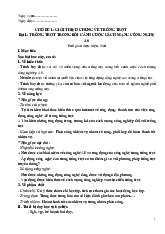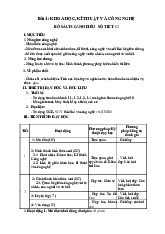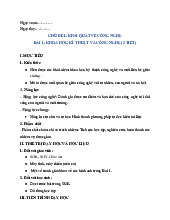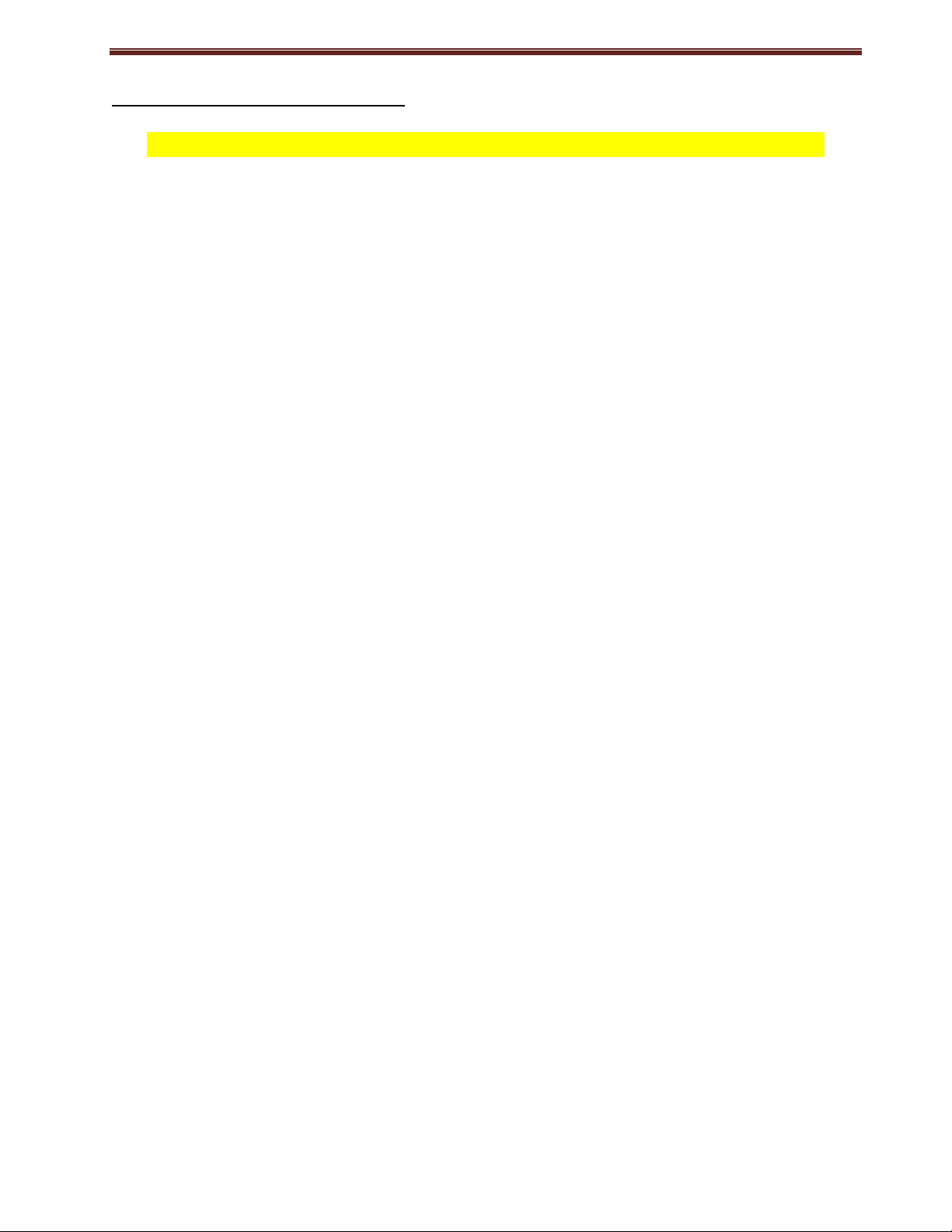
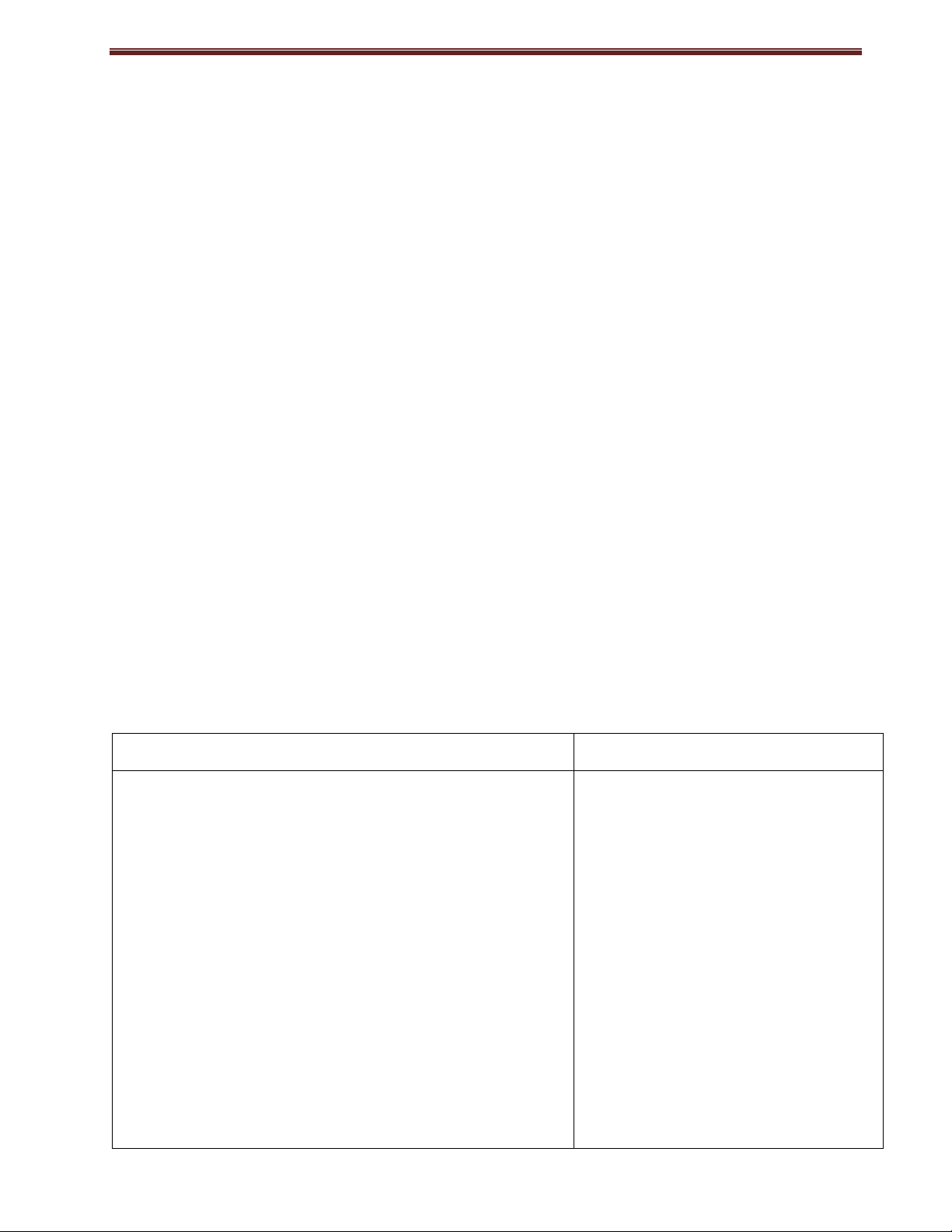
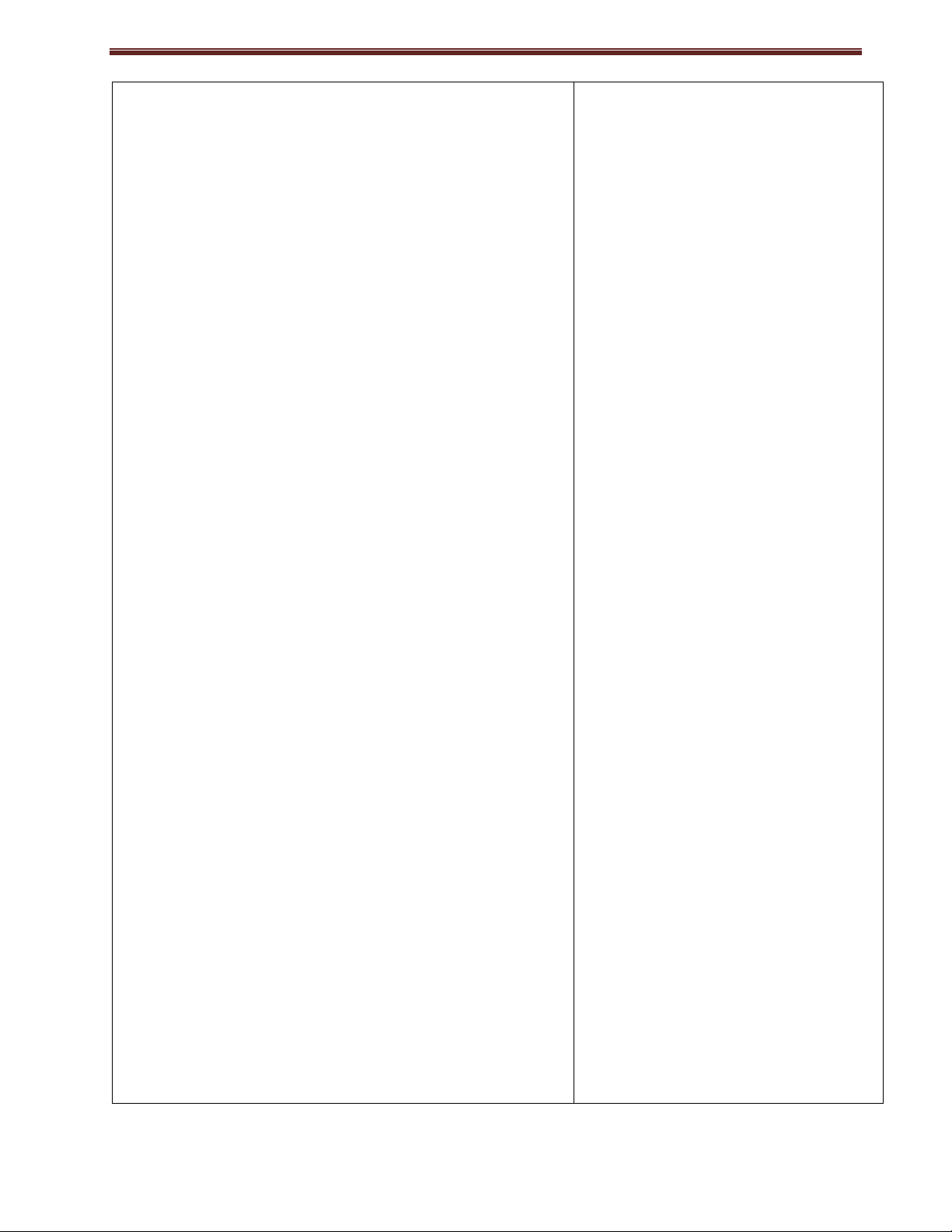
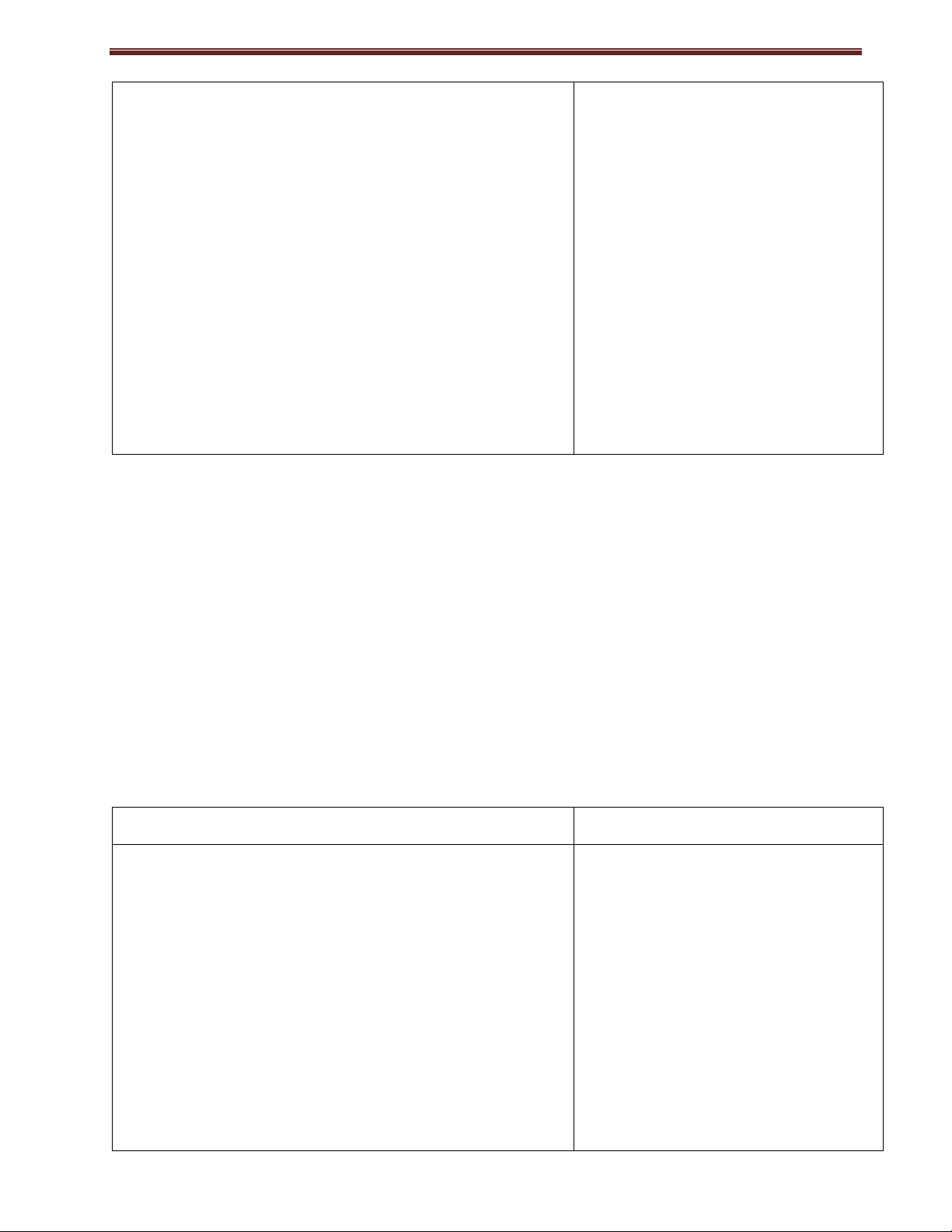
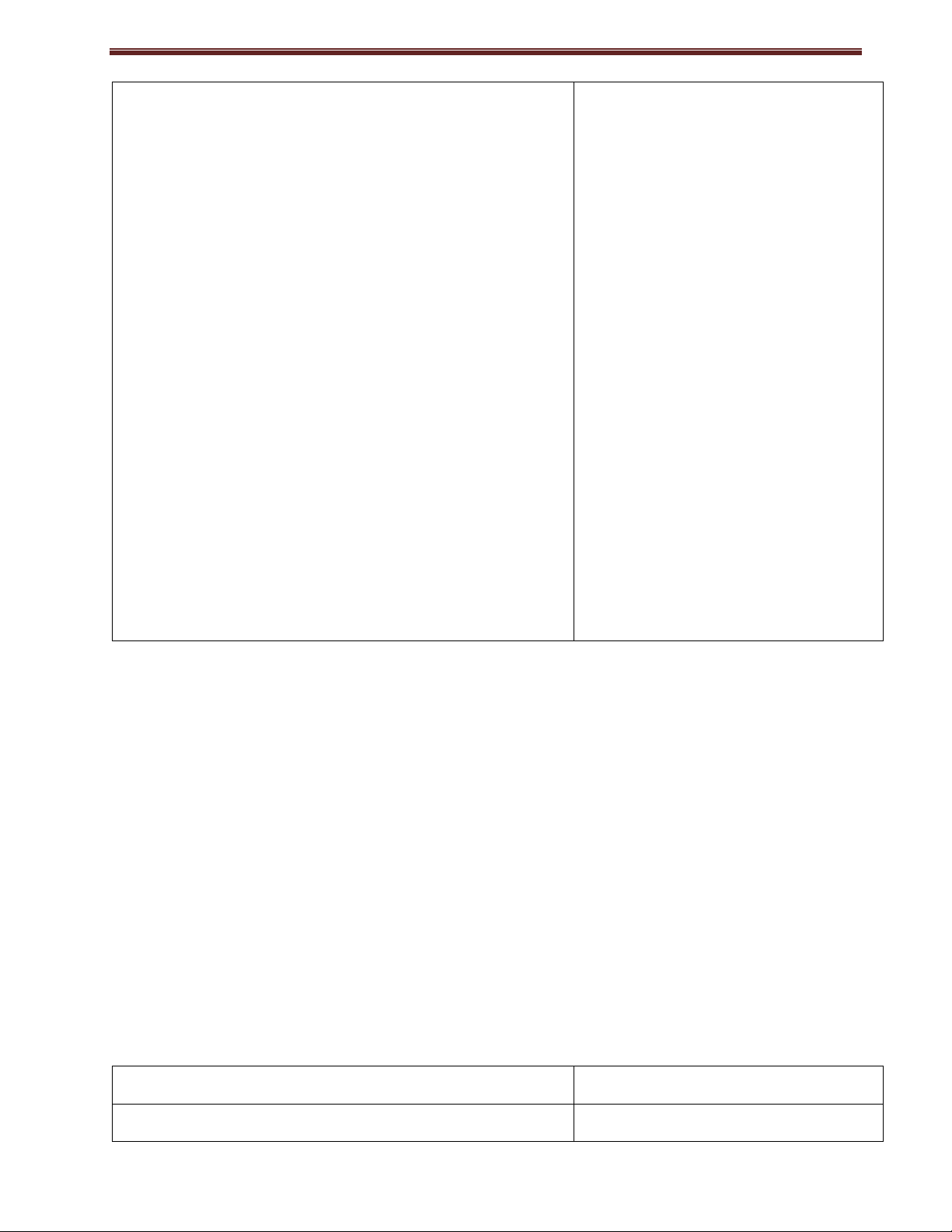
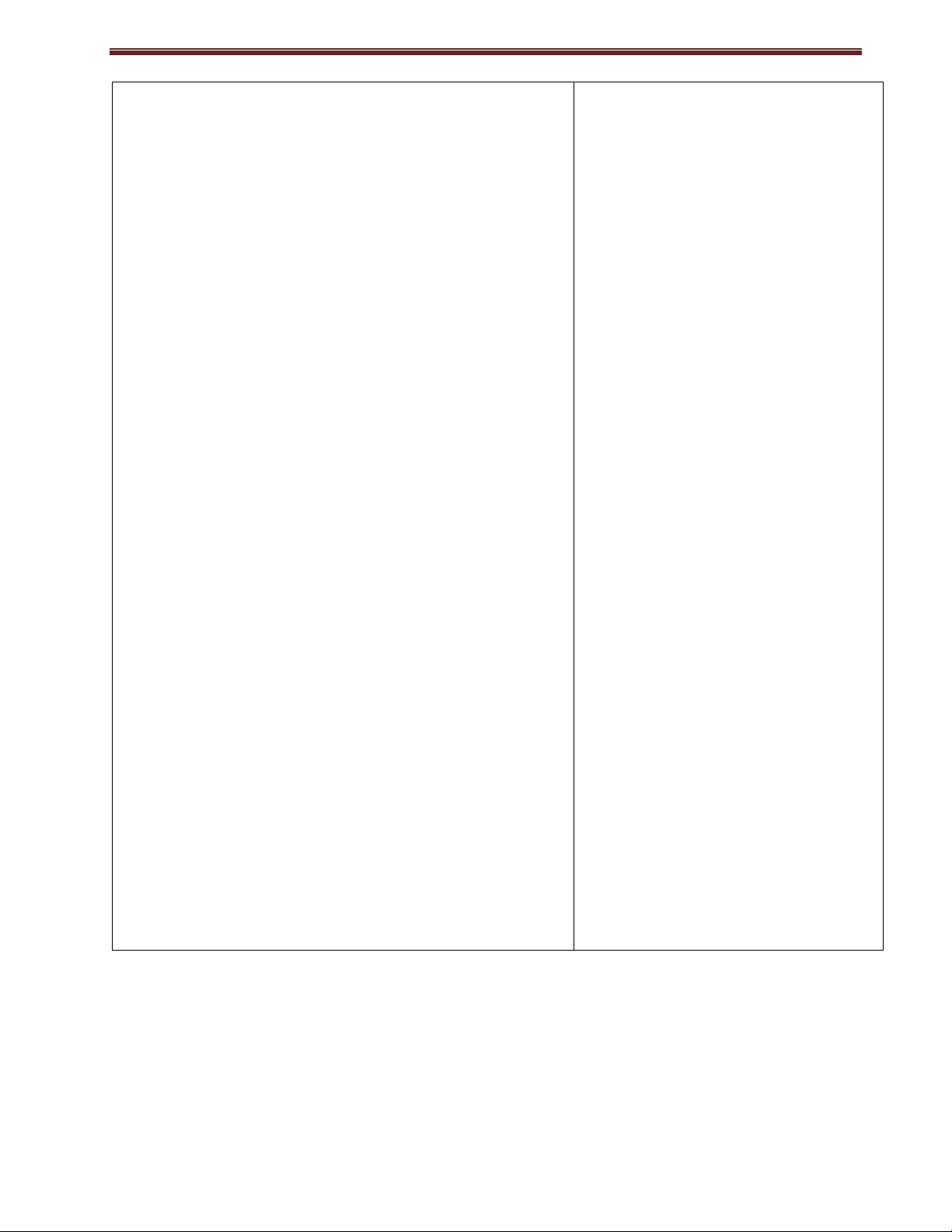
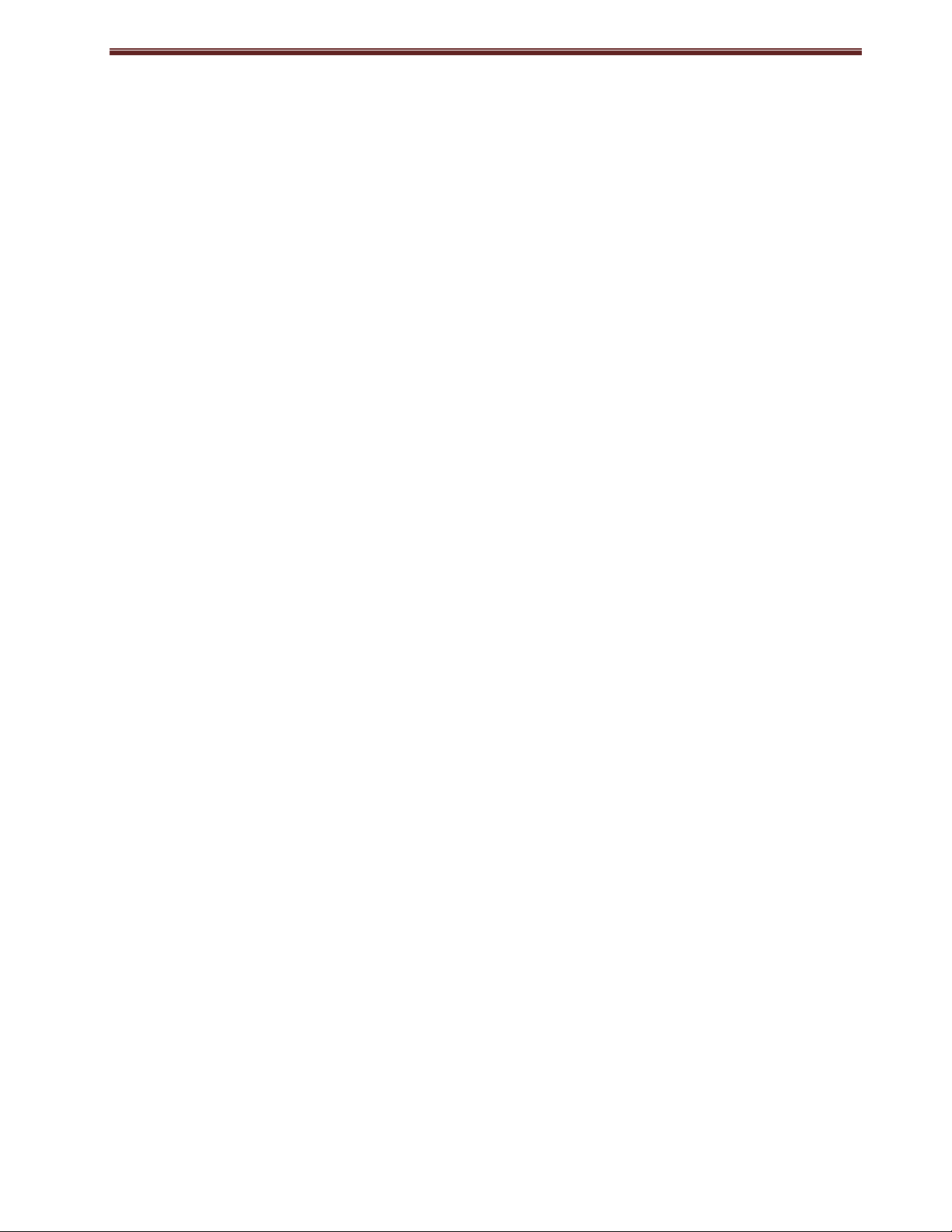
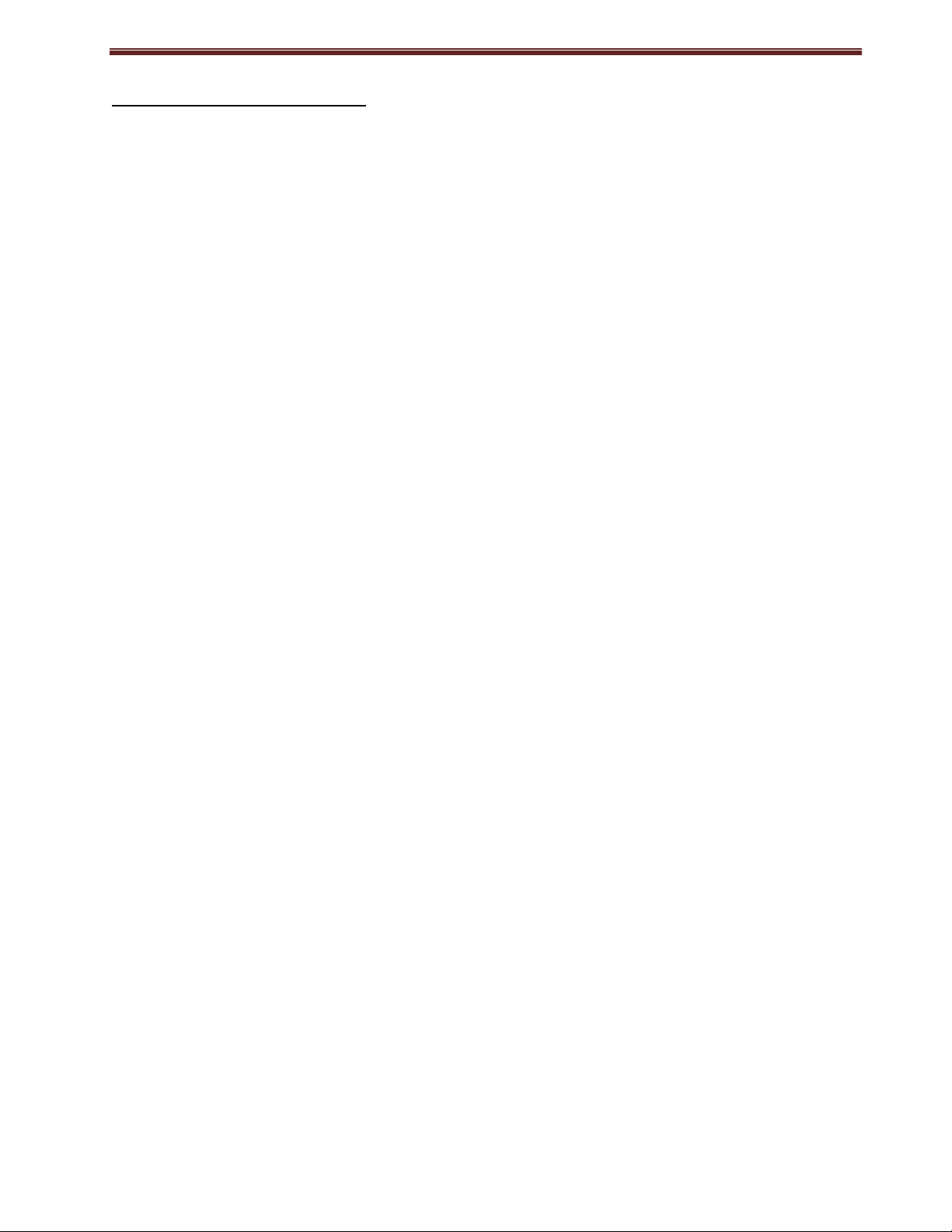
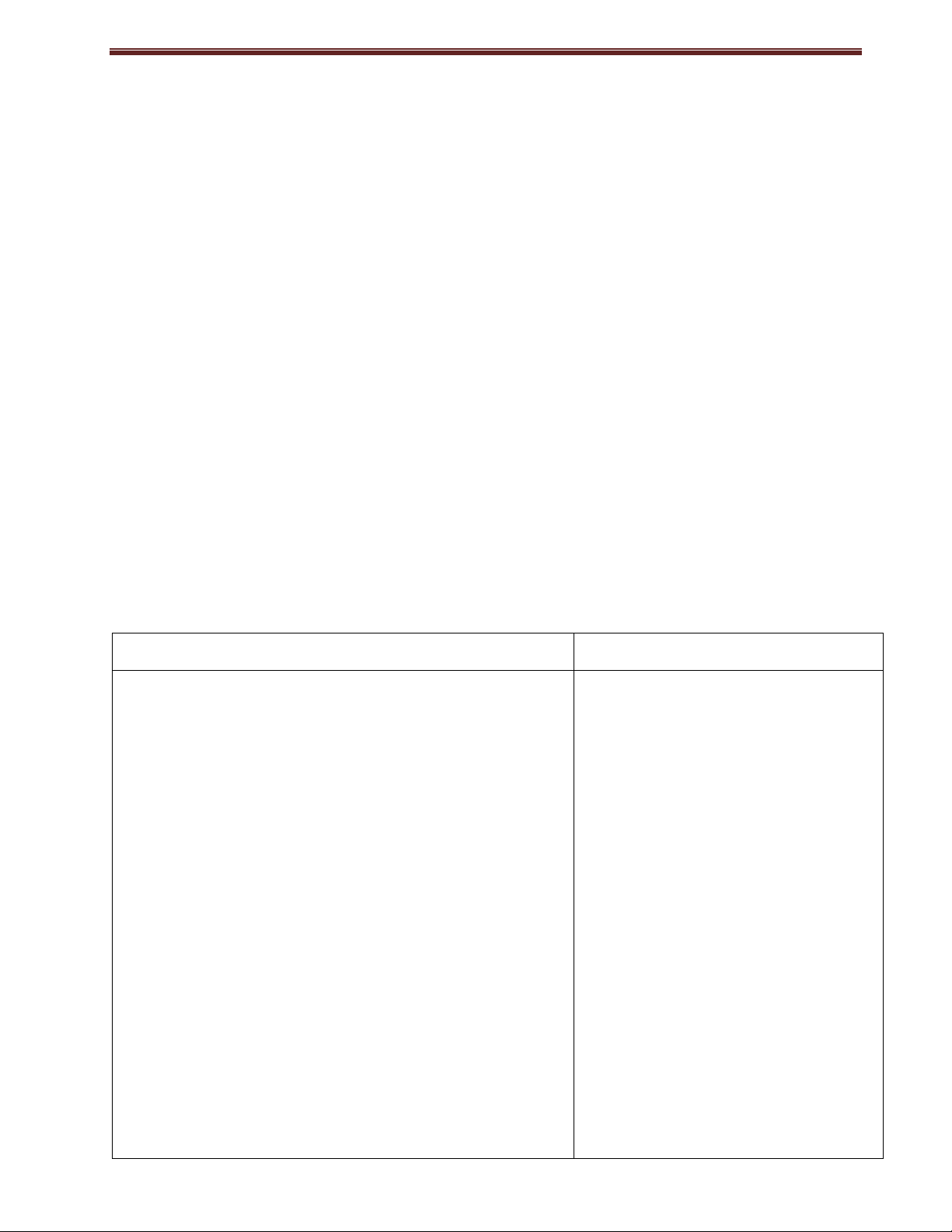
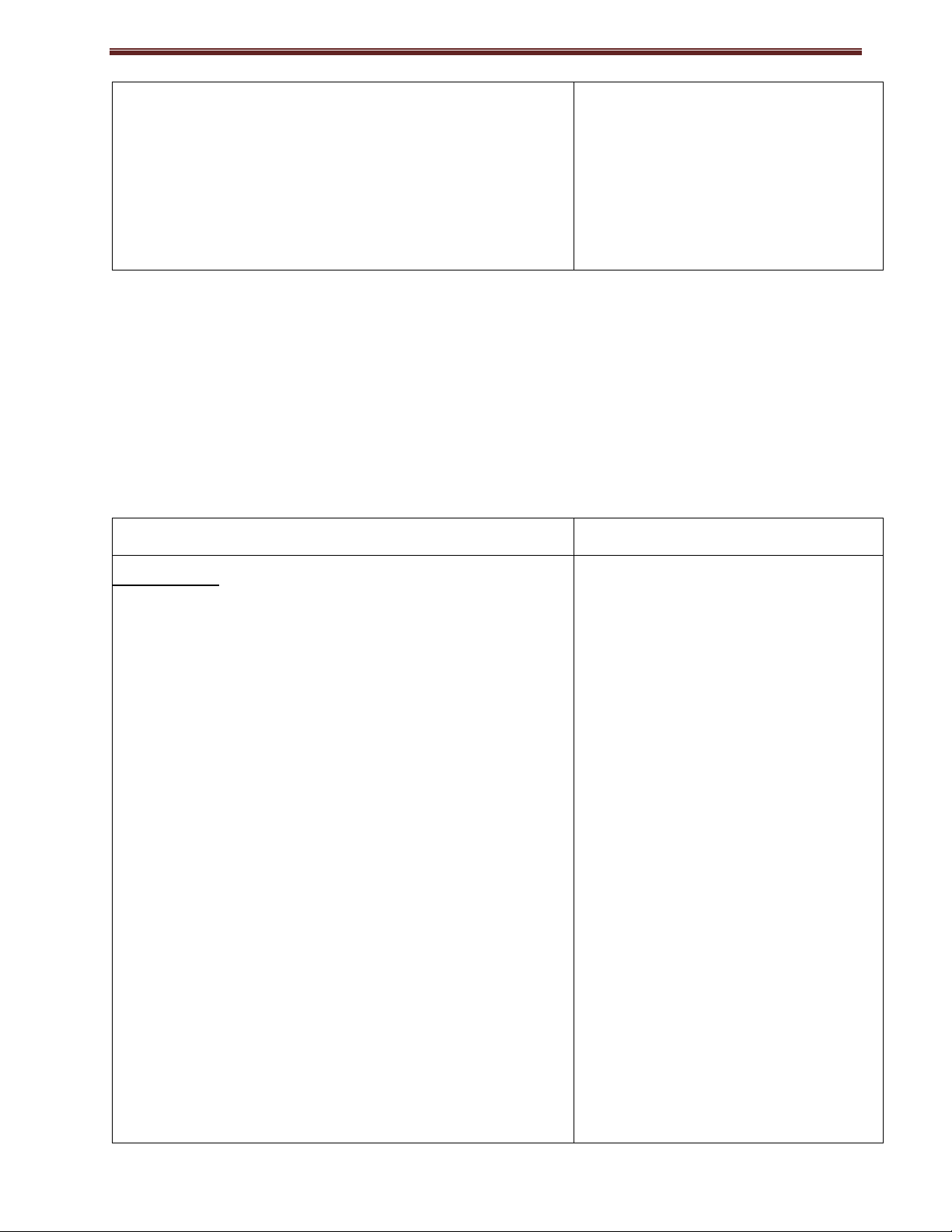
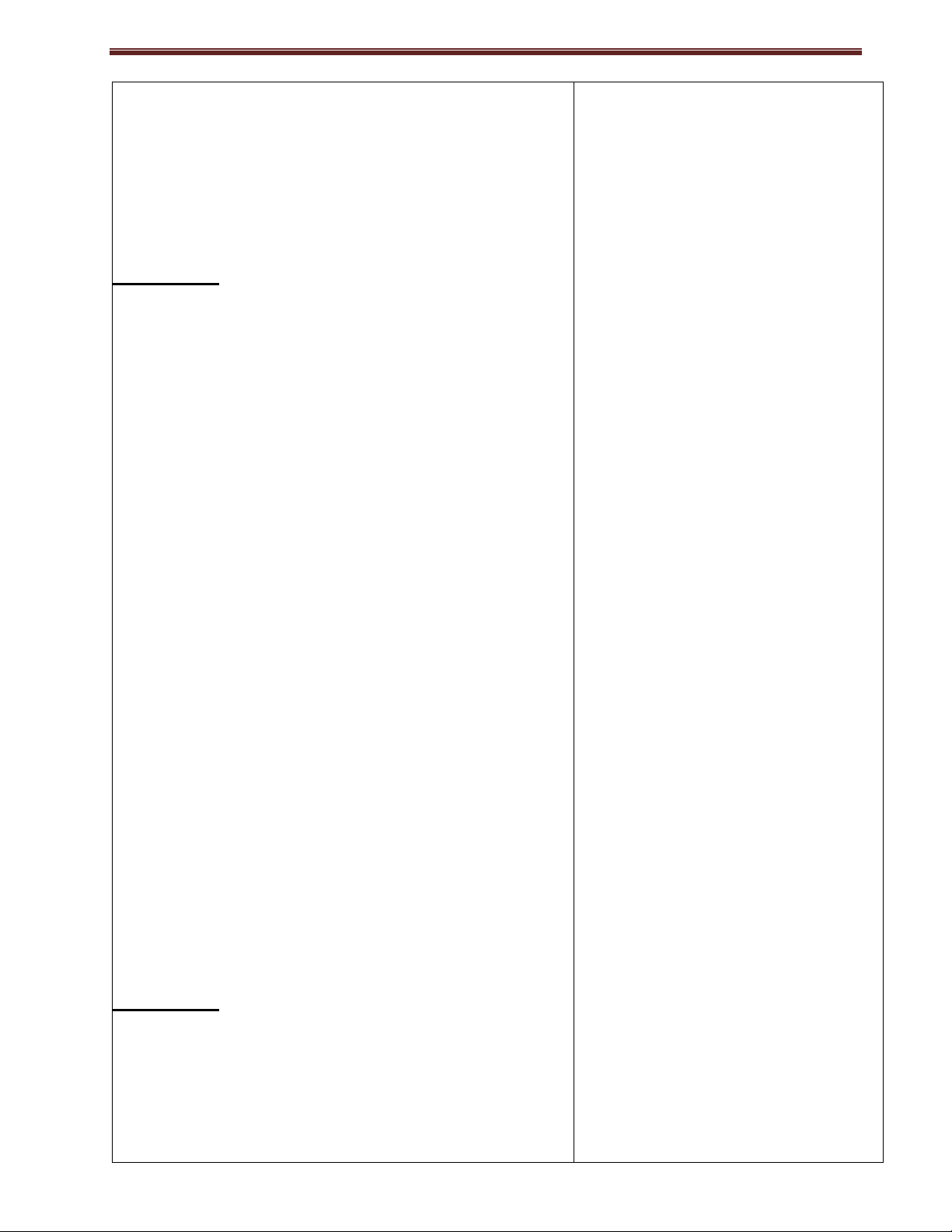
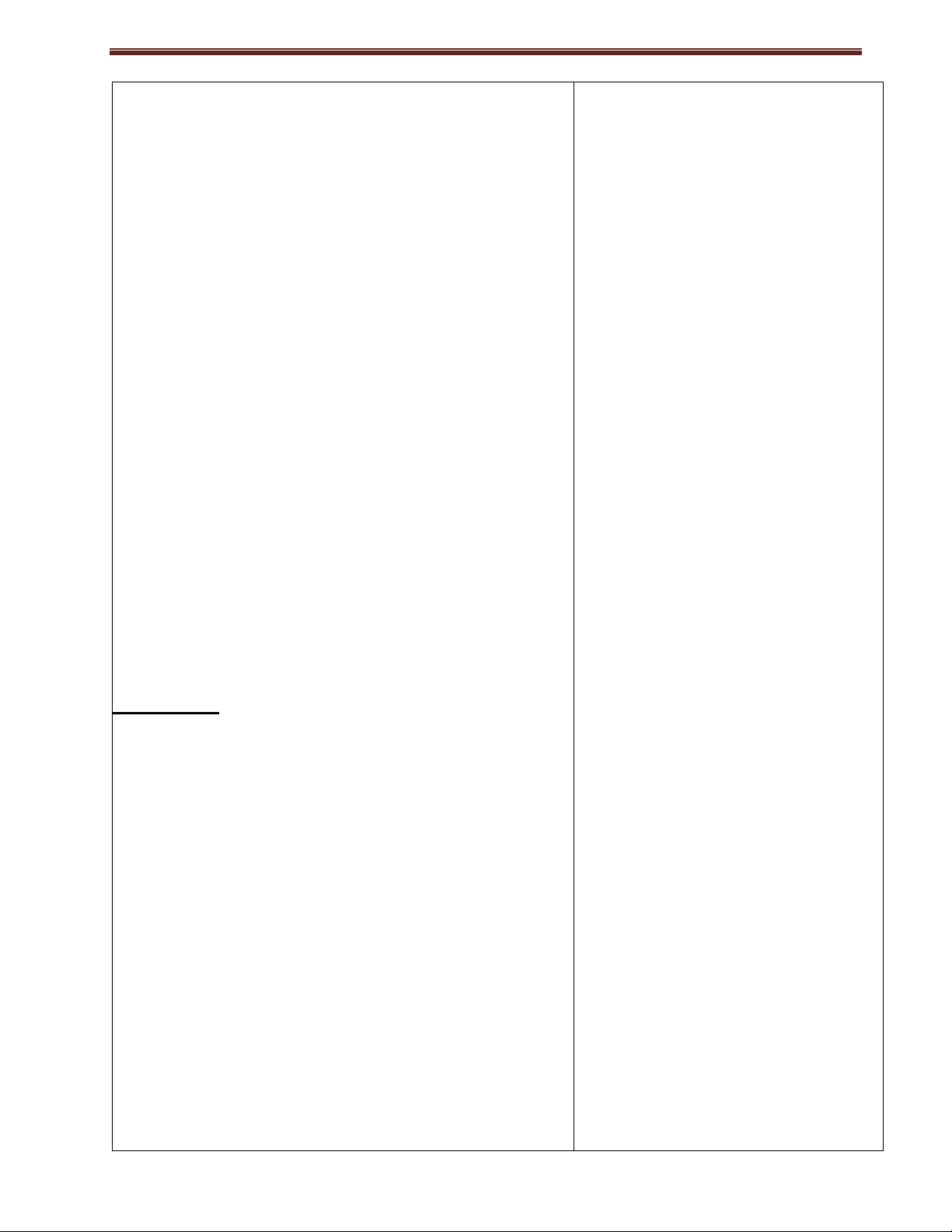
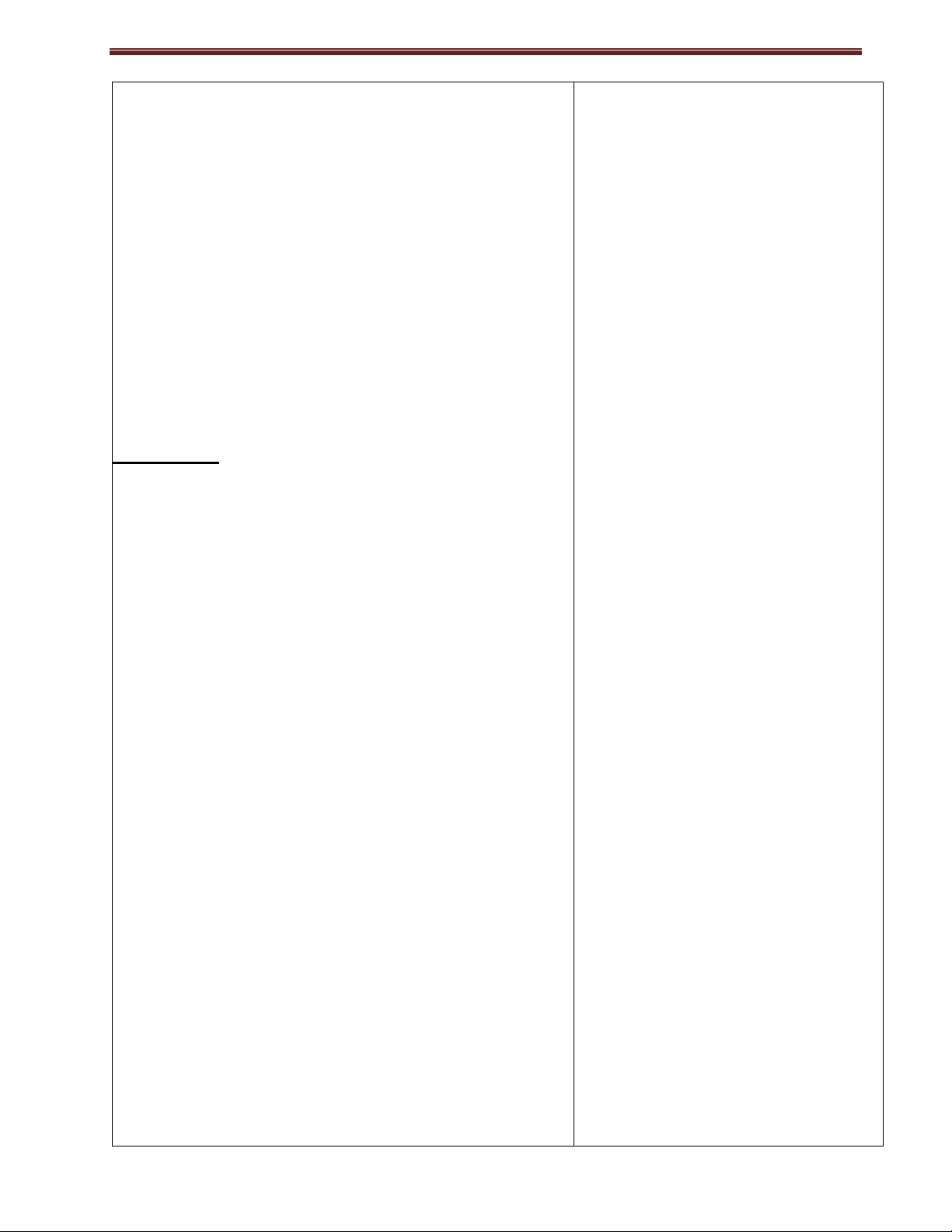
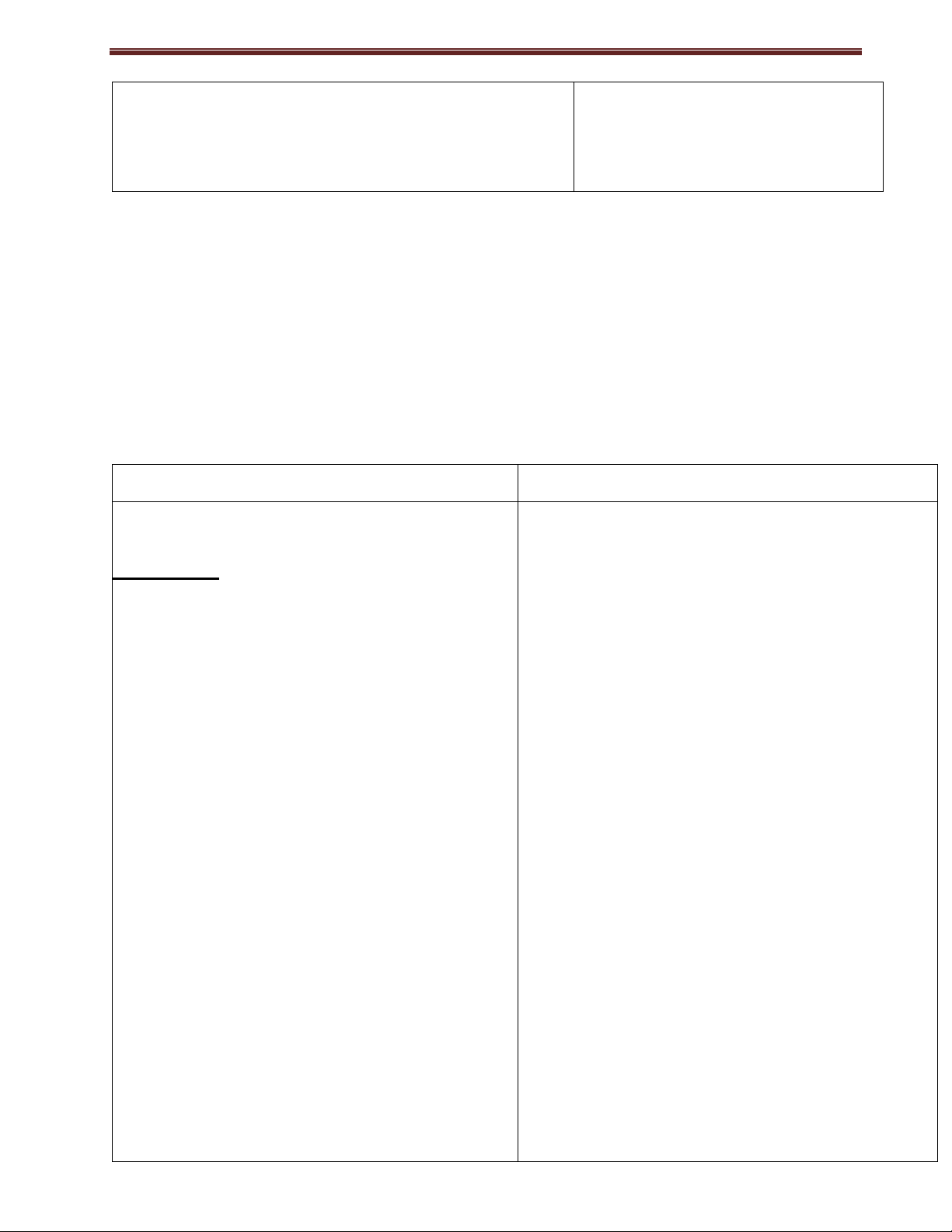
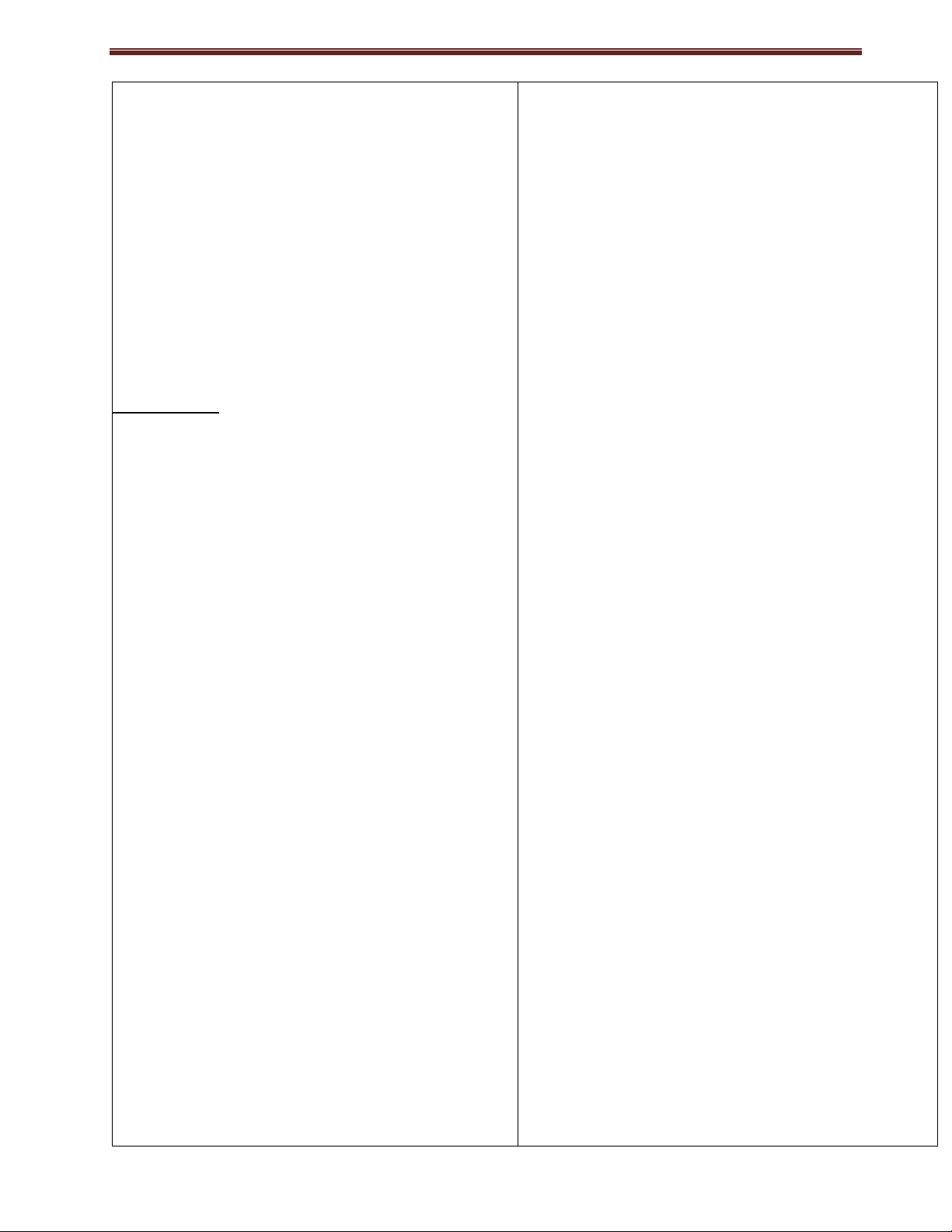
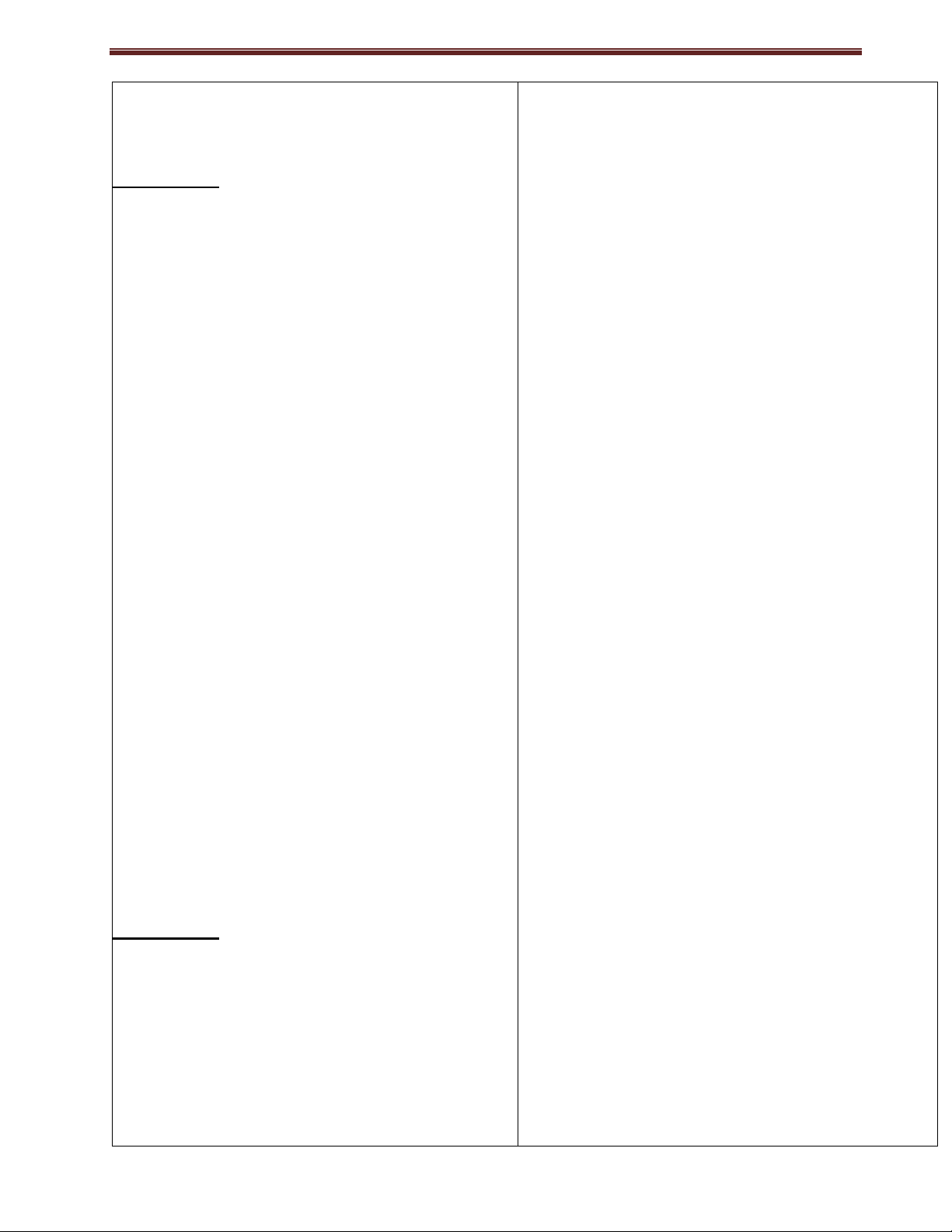
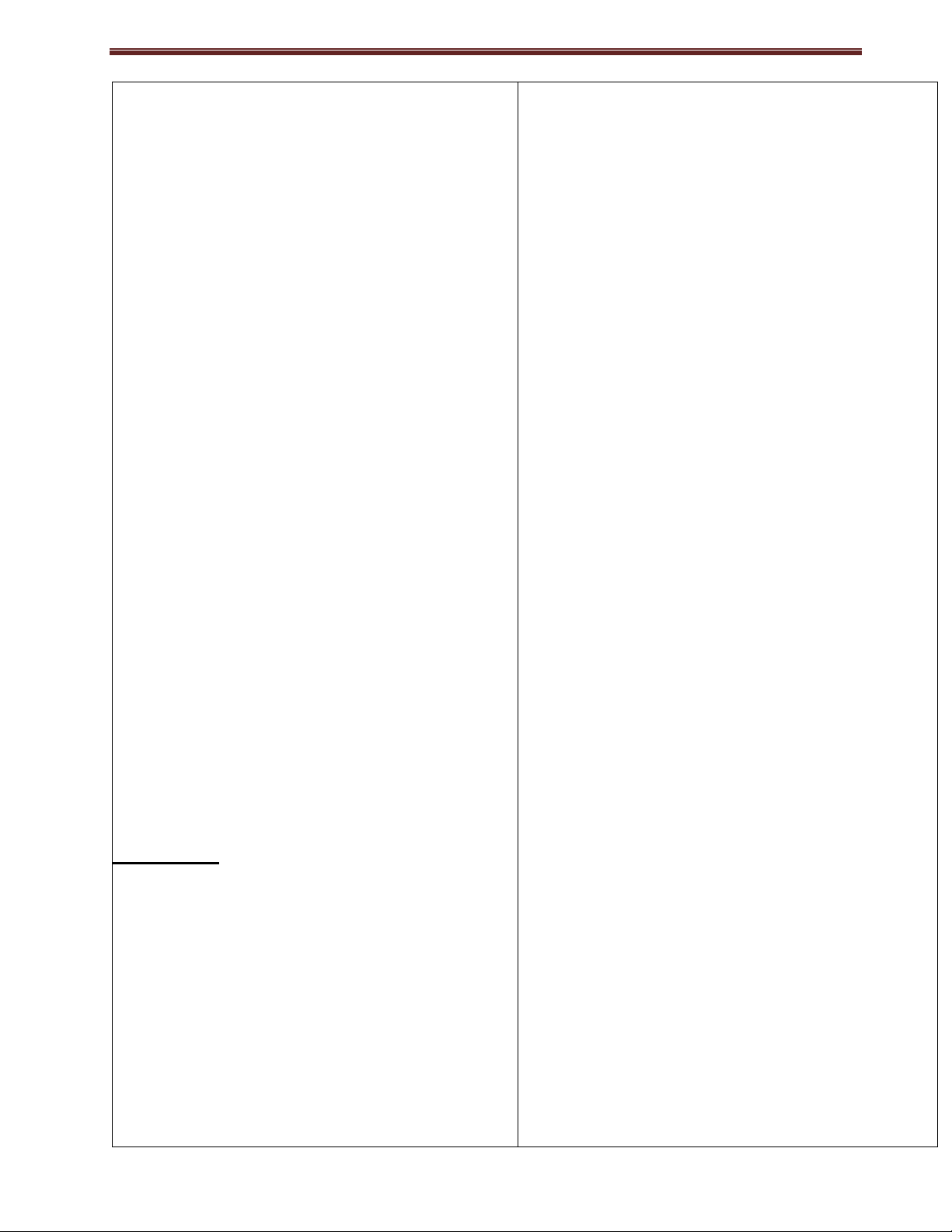
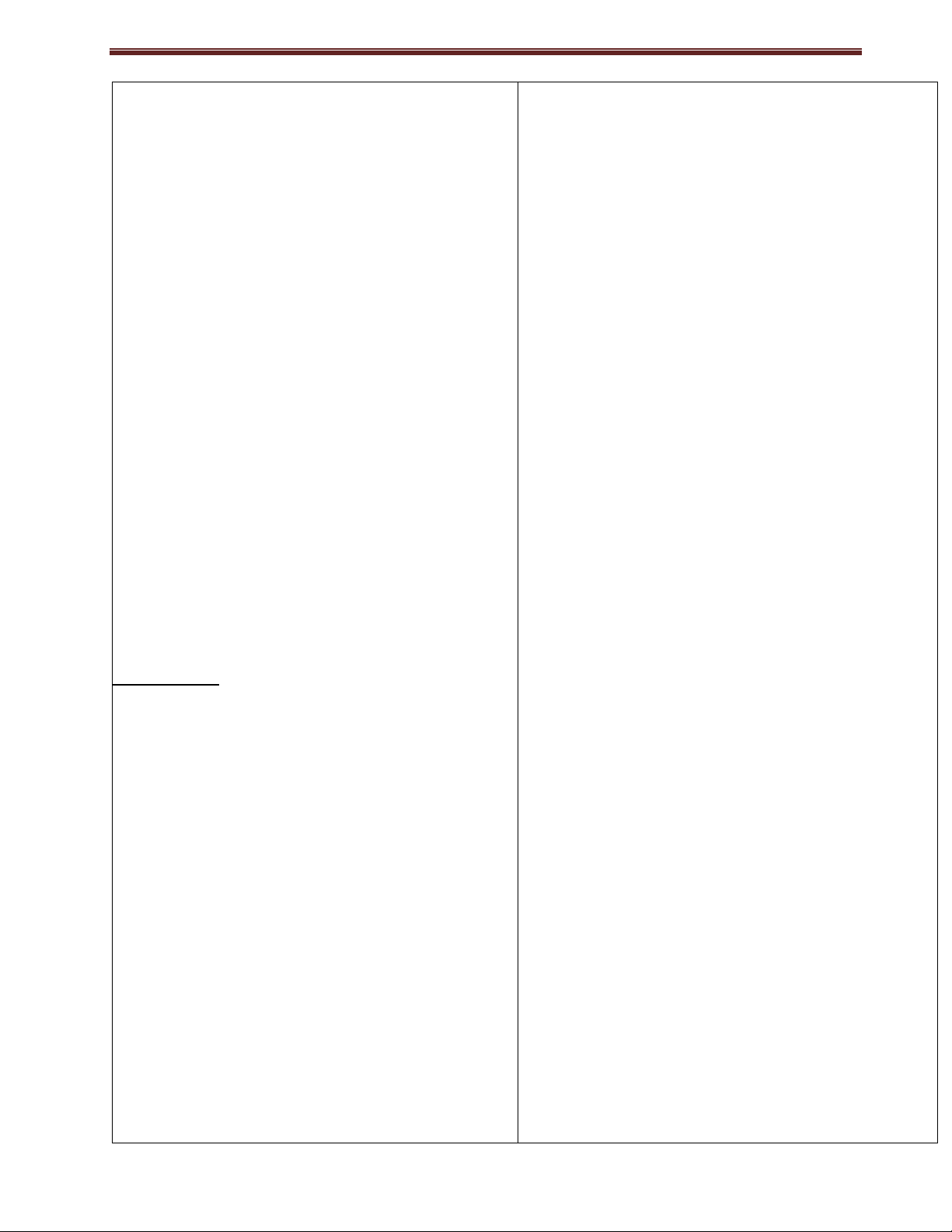
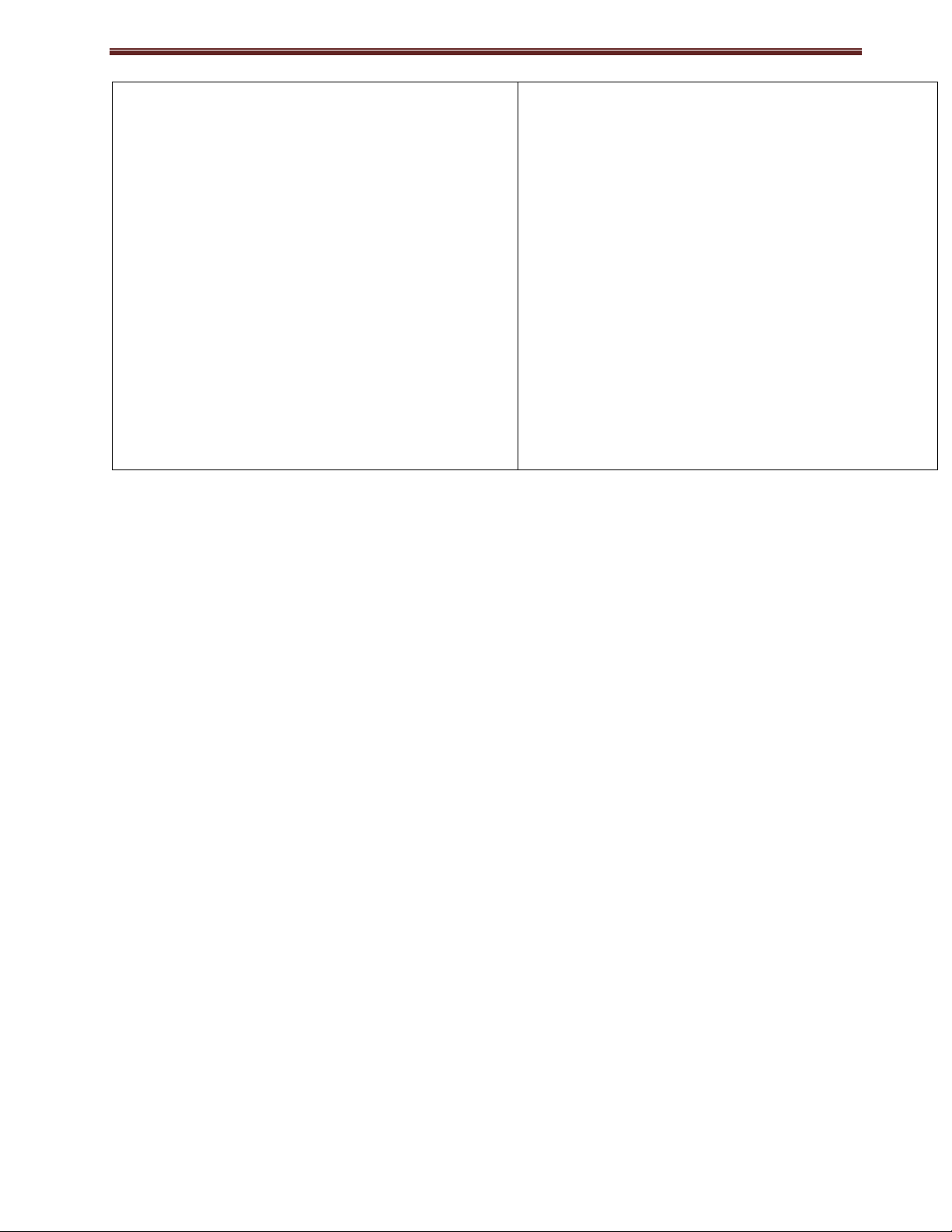
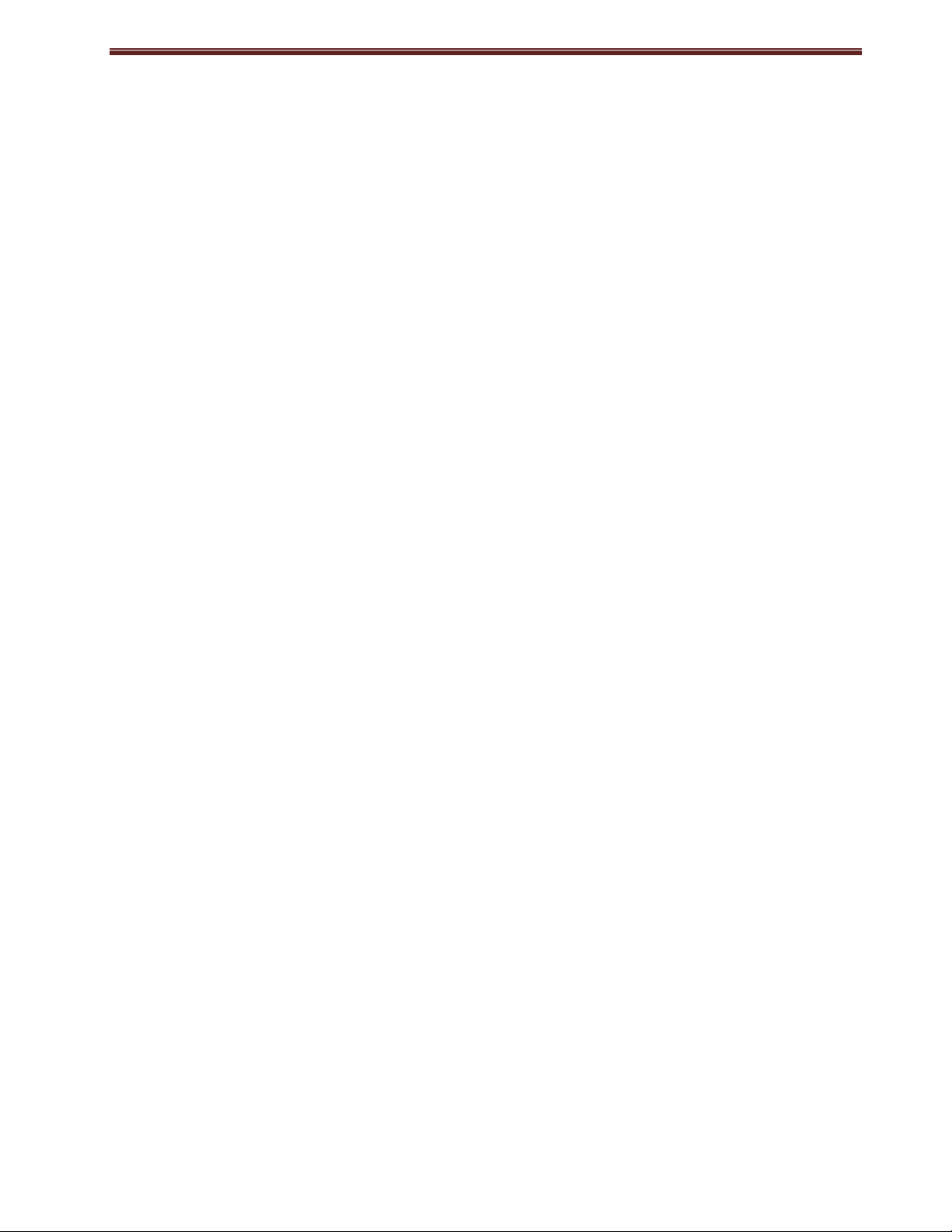
Preview text:
Kế hoạch bài dạy: Chuyên đề công nghệ 10 – Thiết kế và công nghệ (Cánh diều)
Tuần 1, 2, 3– Tiết PPCT: 1, 2, 3 Ngày soạn: 30.08.2023
CHUYÊN ĐỀ I. VẼ VÀ THIẾT KẾ VỚI SỰ HỖ TRỢ CỦA MÁY TÍNH
BÀI 1. CÔNG NGHỆ THÔNG TIN VÀ MÁY TÍNH
TRONG THIẾT KẾ KĨ THUẬT
Môn học: Chuyên đề học tập công nghệ 10 - Thiết kế và công nghệ; Lớp: 10A4, A5, A6.
Thời gian thực hiện: 3 tiết I. MỤC TIÊU 1. Kiến thức:
Học xong bài này, HS có thể:
+ Trình bày được vai trò của công nghệ thông tin trong các hoạt động tạo lập bản vẽ và thiết kế kĩ thuật.
+ Thiết lập được môi trường vẽ cơ bản trong phần mềm AutoCAD. 2. Năng lực
- Năng lực chung:
+ Năng lực tự học: Biết lựa chọn các nguồn tài liệu học tập phù hợp
+ Năng lực giải quyết vấn đề: Xác định được và biết tìm hiểu các thông tin liên quan
đến vấn đề, đề xuất giải quyết vấn đề.
- Năng lực môn công nghệ:
+Nhận thức công nghệ: Trình bày được vai trò của công nghệ thông tin trong các
hoạt động tạo lập bản vẽ và thiết kế kĩ thuật.
+Năng lực giao tiếp công nghệ: Thiết lập được môi trường vẽ cơ bản trong phần mềm AutoCAD. 3. Phẩm chất:
+Chăm học: Tích cực đọc sách, tìm tư liệu để mở rộng hiểu biết về ứng dụng công
nghệ thông tin trong thiết kế kĩ thuật.
II. THIẾT BỊ DẠY HỌC VÀ HỌC LIỆU
1. Đối với giáo viên:
+ Sách Chuyên đề học tập Công nghệ Thiết kế công nghệ 10, SGV Chuyên đề học
tập Công nghệ Thiết kế công nghệ 10, Giáo án (kế hoạch dạy học).
+ Phòng máy tính có cài đặt phần mềm AutoCAD. + Máy tính, máy chiếu
2. Đối với học sinh:
+ Sách chuyên đề học tập Công nghệ Thiết kế công nghệ 10.
+ Đọc trước bài học trong SGK, tìm kiếm và đọc trước tài liệu có liên quan đến vai
trò của công nghệ thông tin trong các hoạt động tạo lập bản vẽ và thiết kế kĩ thuật.
III. TIẾN TRÌNH DẠY HỌC
1. HOẠT ĐỘNG KHỞI ĐỘNG
a. Mục tiêu: Tạo hứng thú cho HS học tập và có nhu cầu tìm hiểu vai trò của máy
tính trợ giúp thiết kế kĩ thuật.
Kế hoạch bài dạy: Chuyên đề công nghệ 10 – Thiết kế và công nghệ (Cánh diều)
b. Nội dung: GV trình bày vấn đề; HS vận dụng kiến thức đã biết để trả lời câu hỏi.
c. Sản phẩm: Một số công việc mà công nghệ thông tin có thể được sử dụng trong
quá trình thiết kế kĩ thuật.
d. Tổ chức thực hiện:
Bước 1: GV chuyển giao nhiệm vụ học tập
- GV yêu cầu HS thảo luận theo cặp đôi và trả lời câu hỏi: Hãy cho biết công nghệ
thông tin có thể được sử dụng làm những công việc nào trong quá trình thiết kế kĩ thuật.
Bước 2: HS tiếp nhận, thực hiện nhiệm vụ học tập
- HS thảo luận cặp đôi, vận dụng kiến thức đã biết để trả lời câu hỏi.
- GV hướng dẫn, hỗ trợ HS (nếu cần thiết).
Bước 3: Báo cáo kết quả thực hiện nhiệm vụ học tập
- GV mời đại diện một số HS trình bày kết quả thảo luận.
- GV yêu cầu các HS khác lắng nghe, nhận xét, nêu ý kiến bổ sung (nếu có).
Bước 4: Đánh giá kết quả thực hiện nhiệm vụ học tập
- GV đánh giá, kết luận phần trả lời của HS và dẫn dắt vào bài học: Bài 1 – Công
nghệ thông tin và máy tính trong thiết kế kĩ thuật.
2. HOẠT ĐỘNG HÌNH THÀNH KIẾN THỨC
Hoạt động 1: Tìm hiểu về vai trò của công nghệ thông tin trong thiết kế vào tạo
lập bản vẽ kĩ thuật
a. Mục tiêu: Thông qua hoạt động, HS trình bày được vai trò của công nghệ thông
tin và máy tính hỗ trợ kĩ thuật.
b. Nội dung: GV yêu cầu HS đọc nội thông SGK mục 1 và trả lời các câu hỏi.
c. Sản phẩm: HS trình bày và ghi vào vở vai trò của công nghệ thông tin và máy tính hỗ trợ kĩ thuật.
d. Tổ chức hoạt động:
HOẠT ĐỘNG CỦA GV - HS
DỰ KIẾN SẢN PHẨM
Bước 1: GV chuyển giao nhiệm vụ học tập
1. Tìm hiểu về vai trò của công
nghệ thông tin trong thiết kế
- GV yêu cầu HS làm việc cá nhân, đọc thông tin
vào tạo lập bản vẽ kĩ thuật
mục I, kết hợp quan sát Hình 1.1 – 1.3 SGK tr5, 6
và trả lời câu hỏi: Trình bày vai trò của công nghệ - Hỗ trợ quá trình vẽ: Bản vẽ 2D
thông tin trong thiết kế.
và 3D được thực hiện nhanh chóng, chính xác.
- GV yêu cầu HS thảo luận theo cặp đôi, tiếp tục
quan sát quan sát Hình 1.2, Hình 1.3 và trả lời câu
- Hỗ trợ gán vật liệu: Mô hình hỏi:
được gán vật liệu từ thư viện của
phần mềm có bề mặt giống như
+ Hãy cho biết chiếc bàn ở Hình 1.2 được gán
vật liệu thực, giúp cho việc quan
những vật liệu gì? sát thực tế hơn.
Kế hoạch bài dạy: Chuyên đề công nghệ 10 – Thiết kế và công nghệ (Cánh diều)
Gợi ý: Mặt bàn được gán bằng gỗ, chân bàn được - Hỗ trợ tính toán, mô phỏng và gán bằng thép.
lắp ghép: Mô hình được gán các
thông số vật liệu, tải trọng,... như
+ Từ hình 1.3 em có hình ra gối đỡ trục được lắp
trong điều kiện làm việc thực tế và
ghép như thế nào không? Hãy cho biết ưu điểm khi tiến hành mô phỏng. Căn cứ vào
mô phỏng bằng phần mềm so với chế tạo sản phẩm kết quả mô phỏng, người thiết kế khi thiết kế.
biết được mô hình có đạt yêu cầu hay không. Gợi ý :
- Hỗ trợ lập bản vẽ kĩ thuật: Bản
Bulong 4 thân 1 ống lót 2 nắp 3 đai ốc 5 (M12).
vẽ kĩ thuật được tự động tạo ra từ
mô hình 3D và được lưu trữ, quản
Mô phỏng bằng phần mềm giúp rút ngắn thời gian lí dưới dạng số.
thiết kế, giảm các chi phí chế tạo mô hình thật,
nhanh chóng tìm ra các điểm thiết kế chưa phù hợp để khắc phục.
+ Phân tích sự trợ giúp của máy tính khi lập bản vẽ kĩ thuật.
Gợi ý: Tự động xuất bản vẽ 2D từ mô hình 3D, tự
động ghi kích thước cho bản vẽ, lưu trữ, quản lí dữ
liệu bản vẽ dưới dạng số nên dễ dàng thay đổi, sữa chữa.
Bước 2: HS tiếp nhận, thực hiện nhiệm vụ học tập
- HS làm việc cá nhân, đọc thông tin mục I, kết hợp
quan sát Hình 1.1 – 1.3 SGK tr5, 6 để tìm hiểu về
vai trò của công nghệ thông tin trong thiết kế.
- HS thảo luận theo cặp đôi, quan sát Hình 1.2,
Hình 1.3 để trả lời câu hỏi thảo luận.
- GV hướng dẫn, hỗ trợ HS (nếu cần thiết).
Bước 3: Báo cáo kết quả hoạt động, thảo luận
- GV mời đại diện một số HS trình bày về vai trò
của công nghệ thông tin trong thiết kế.
Kế hoạch bài dạy: Chuyên đề công nghệ 10 – Thiết kế và công nghệ (Cánh diều)
- GV mời đại diện HS trả lời các câu hỏi thảo luận căp đôi.
- GV yêu cầu các HS khác lắng nghe, nhận xét, nêu
ý kiến bổ sung (nếu có).
Bước 4: Đánh giá kết quả thực hiện nhiệm vụ học tập
- GV nhận xét, đánh giá và kết luận về vai trò của
công nghệ thông tin trong thiết kế và tạo lập bản vẽ kĩ thuật.
- GV chuyển sang nội dung mới.
* Hoạt động 2. Tìm hiểu phần mềm AutoCAD
a. Mục tiêu: Thông qua hoạt động, HS nhận thức được vai trò của phần mềm
AutoCAD với vẽ kĩ thuật. b. Nội dung:
- GV khởi động phần mêm AutoCAD và chiếu lên máy chiếu cho HS quan sát.
- GV yêu cầu HS đọc nội dung mục II.1.
c. Sản phẩm: HS trình bày và ghi vào vở khái quát về phần mềm AutoCAD.
d. Tổ chức hoạt động:
HOẠT ĐỘNG CỦA GV - HS
DỰ KIẾN SẢN PHẨM
Bước 1: GV chuyển giao nhiệm vụ học tập
2. Tìm hiểu phần mềm AutoCAD
- GV khởi động phần mềm AutoCAD và chiếu lên
máy chiếu cho HS quan sát.
- AutoCAD là phần mềm CAD ra
đời từ khá sớm (1982) và trở
- GV yêu cầu HS đọc nội dung mục II.1 SGK tr.6
thành phần mềm được sử dụng
và cho biết: Trình bày khái quát về phần mềm
phổ biến trong các lĩnh vực kĩ AutoCAD.
thuật như: cơ khí, xây dựng, kiến
trúc, điện - điện tử,...
Bước 2: HS quan sát, thực hiện nhiệm vụ học tập
- Ưu điểm: giá thành rẻ, đòi hỏi
cấu hình phần cứng máy tính
Kế hoạch bài dạy: Chuyên đề công nghệ 10 – Thiết kế và công nghệ (Cánh diều)
không cao, nhiều chức năng và dễ
- HS quan sát GV khởi động phần mềm AutoCAD. sử dụng.
- HS đọc nội dung mục II.1 SGK tr.6 để tìm hiểu
- Phần mềm AutoCAD có nhiều
khái quát về phần mềm AutoCAD.
phiên bản được cập nhật hàng
năm. Các lệnh vẽ và hiệu chỉnh cơ
- GV hướng dẫn, hỗ trợ HS (nếu cần thiết).
bản trong các phiên bản không có sự khác biệt nhiều.
Bước 3: Báo cáo kết quả hoạt động, thảo luận
- GV mời đại diện HS trình bày khái quát về phần mềm AutoCAD.
- GV yêu cầu các HS khác lắng nghe, nhận xét, nêu
ý kiến bổ sung (nếu có).
Bước 4: Đánh giá kết quả thực hiện nhiệm vụ, học tập
- GV nhận xét, đánh giá và kết luận về phần mềm AutoCAD.
- GV chuyển sang nội dung mới.
* Hoạt động 3. Tìm hiểu cách thức khởi tạo môi trường vẽ của phần mềm AutoCAD
a. Mục tiêu: Thông qua hoạt động, HS thiết lập được môi trường vẽ theo tiêu chuẩn. b. Nội dung:
- GV hướng dẫn HS khởi động phần mềm AutoCAD. - GV làm mẫu.
- GV yêu cầu HS thao tác trực tiếp trên máy tính.
c. Sản phẩm: HS thao tác trực tiếp trên máy tính với phần mềm AutoCAD.
d. Tổ chức hoạt động:
HOẠT ĐỘNG CỦA GV - HS
DỰ KIẾN SẢN PHẨM
Bước 1: GV chuyển giao nhiệm vụ học tập
Kế hoạch bài dạy: Chuyên đề công nghệ 10 – Thiết kế và công nghệ (Cánh diều)
- GV hướng dẫn HS khởi động phần mềm AutoCAD.
- GV làm mẫu: thiết lập khổ giấy, bật chế độ truy
bắt điểm và thiết lập layer.
- GV yêu cầu HS quan sát trên máy chiếu.
- GV yêu cầu HS thao tác trực tiếp trên máy tính.
Bước 2: HS tiếp nhận, thực hiện nhiệm vụ học tập
- HS quan sát GV khởi động phần mềm AutoCAD.
- HS quan sát GV làm mẫu và thao tác trực tiếp trên máy tính.
- GV hướng dẫn, hỗ trợ HS (nếu cần thiết).
Bước 3: Báo cáo kết quả hoạt động, thảo luận
- GV mời đại diện HS thao tác trực tiếp trên máy tính.
- GV yêu cầu các HS khác quan sát, đối chiếu với
phần thao tác đã thực hiện và nhận xét.
Bước 4: Đánh giá kết quả thực hiện nhiệm vụ học tập
- GV nhận xét, đánh giá và kết luận về cách thức
khởi tạo môi trường vẽ của phần mềm AutoCAD.
- GV chuyển sang nội dung mới
3. HOẠT ĐỘNG LUYỆN TẬP
a. Mục tiêu: Giúp HS hệ thống lại kiến thức đã học
b. Nội dung: GV chiếu câu hỏi, HS suy nghĩ, trả lời câu hỏi luyện tập sgk
c. Sản phẩm học tập: Câu trả lời của HS.
d. Tổ chức thực hiện :
- GV trình chiếu câu hỏi:
Câu 1. Từ các thông tin dưới đây, em hãy lập sơ đồ và giải thích mối liên hệ giữa
khoa học, kĩ thuật và công nghệ?
Kế hoạch bài dạy: Chuyên đề công nghệ 10 – Thiết kế và công nghệ (Cánh diều)
Câu 2. Hãy phân tích mối quan hệ giữa công nghệ sản xuất ô tô với tự nhiên, con người và xã hội?
- HS tiếp nhận, suy nghĩ, trả lời:
Câu 1. Nguyên lí cảm ứng điện tử (khoa học) <-> Động cơ điện (kĩ thuật) <-> Dây
chuyền sản xuất tự động (công nghệ).
Câu 2. Nhằm đáp ứng nhu cầu của con người trong quá trình di chuyển -> Ô tô ra
đời -> Tác động xấu đến tự nhiên đặc biệt là tình trạng ô nhiễm môi trường -> Chế
tạo ra các loại ô tô thân thiện với môi trường (ô tô chạy bằng điện)….
- GV đánh giá, nhận xét, chuyển sang nội dung tiếp theo.
4. HOẠT ĐỘNG 4 VẬN DỤNG
a. Mục tiêu: giúp HS vận dụng kiến thức đã vào áp dụng vào thực tiễn cuộc sống.
b. Nội dung: GV đặt câu hỏi, HS trả lời câu hỏi vận dụng
c. Sản phẩm học tập: Câu trả lời của HS.
d. Tổ chức thực hiện:
- GV yêu cầu HS liên hệ thực tiễn tại địa phương trả lời câu hỏi: Nêu một số ví dụ về
tác động tích cực và tác động tiêu cực của công nghệ đối với môi trường ở địa
phương em và đề xuất biện pháp khắc phục tiêu cực đó.
- HS tiếp nhận nhiệm vụ, suy nghĩ và chia sẻ trước lớp cho cả lớp cùng nghe.
*Những tác động tích cực:
+ Hầm khí bioga giúp hạn chế ô nhiễm nước thải
+ Thu gom, phân loại xử lí rác thải giúp đường làng sạch sẽ.
……………………………….
*Những tác động tiêu cực và giải pháp:
+ Sử dụng thuốc trừ sâu trong trồng trọt nhiều dẫn đến đất khô cằn, ô nhiễm môi
trường nước => Sử dụng thuốc trừ sâu thảo mộc, cải tạo đất trồng.
+ Khai thác khoáng sản cạn kiệt, ô nhiễm môi trường => Quy hoạch lại quy trình
khai thác, các khâu trong vận chuyển đảm bảo không bị rơi vãi.
……………………………..
- GV nhận xét, đánh giá, kết thúc bài học.
Kế hoạch bài dạy: Chuyên đề công nghệ 10 – Thiết kế và công nghệ (Cánh diều)
Tuần 4, 5 – Tiết PPCT: 4, 5 Ngày soạn: 20.09.2023
BÀI 2: CÁC LỆNH VẼ VÀ HIỆU CHỈNH BẢN VẼ
Môn học: Chuyên đề học tập công nghệ 10 - Thiết kế và công nghệ; Lớp: 10A4, A5, A6.
Thời gian thực hiện: 2 tiết I. MỤC TIÊU 1. Kiến thức:
Học xong bài này, HS có thể:
- Biết sử dụng các lệnh vẽ và hiệu chỉnh bản vẽ cơ bản trong AutoCAD. 2. Năng lực
- Năng lực chung:
+ Tự chủ và tự học: Xác định được nhiệm vụ thực hành dựa trên kết quả đã tìm hiểu
về các lệnh vẽ và hiệu chỉnh bản vẽ.
đến vấn đề, đề xuất giải quyết vấn đề.
- Năng lực môn công nghệ:
+ Sử dụng công nghệ: Sử dụng được các lệnh vẽ và hiệu chỉnh cơ bản trong AutoCAD.
+ Năng lực giao tiếp công nghệ: Đọc được bản vẽ chi tiết đơn giản. 3. Phẩm chất:
+ Chăm chỉ: Có ý thức vận dụng kiến thức, kĩ năng học được về lệnh vẽ cơ bản vào
thực hiện bản vẽ chi tiết đơn giản trong AutoCAD.
II. THIẾT BỊ DẠY HỌC VÀ HỌC LIỆU
1. Đối với giáo viên:
- Sách Chuyên đề học tập Công nghệ Thiết kế công nghệ 10, SGV Chuyên đề học tập
Công nghệ Thiết kế công nghệ 10, Giáo án (kế hoạch dạy học).
- Phòng máy tính có cài đặt phần mềm AutoCAD 2010, số máy tính đủ cho số lượng HS của một lớp.
- Máy chiếu để GV trình diễn các thao tác vẽ.
2. Đối với học sinh:
- Sách chuyên đề học tập Công nghệ Thiết kế công nghệ 10.
- Đọc trước bài học trong SGK, tìm kiếm và đọc trước tài liệu có liên quan đến III. TIẾN TRÌNH DẠY HỌC
1. HOẠT ĐỘNG KHỞI ĐỘNG
a. Mục tiêu: Tạo hứng thủ cho HS học tập, sử dụng máy tính lập bản vẽ kĩ thuật thay cho việc vẽ bằng tay.
b. Nội dung: GV trình bày vấn đề; HS vận dụng kiến thức đã biết để trả lời câu hỏi.
c. Sản phẩm: Các lệnh vẽ và kí hiệu trong AutoCAD mà em đã học.
d. Tổ chức thực hiện:
Bước 1: GV chuyển giao nhiệm vụ học tập
GV yêu cầu HS trả lời câu hỏi: Hãy kể tên các lệnh vẽ và hiệu chỉnh trong AutoCAD
Kế hoạch bài dạy: Chuyên đề công nghệ 10 – Thiết kế và công nghệ (Cánh diều)
mà em đã học. Các lệnh đó có giúp em vẽ được các hình phức tạp không?
Bước 2: HS tiếp nhận, thực hiện nhiệm vụ học tập
- HS vận dụng kiến thức đã học về phần mềm AutoCAD để trả lời câu hỏi.
- GV hướng dẫn, hỗ trợ HS (nếu cần thiết).
Bước 3: Báo cáo kết quả hoạt động, thảo luận.
- GV mời đại diện 1 – 2 HS trả câu hỏi: Các lệnh vẽ đã học như vẽ đường thẳng,
đường tròn, các lệnh hiệu chinh đã học như lệnh tẩy xoá, di chuyển, copy,... chỉ có
thể vẽ được những hình đơn giản, những hình phức tạp hơn cần các lệnh khác.
- GV yêu cầu các HS khác lắng nghe, nhận xét, nêu ý kiến bổ sung (nếu có).
Bước 4: Đánh giá kết quả thực hiện nhiệm vụ học tập
- GV nhận xét, đánh giá và chốt đáp án.
- GV dẫn dắt HS vào bài học: Bài 2 – Các lệnh vẽ và hiệu chỉnh bản vẽ.
2. HOẠT ĐỘNG HÌNH THÀNH KIẾN THỨC
Hoạt động 1: Chuẩn bị môi trường vẽ
a. Mục tiêu: Thông qua hoạt động, HS vận dụng được các kiến thức đã học ở bài
trước để chuẩn bị môi trường vẽ.
b. Nội dung: GV hướng dẫn HS lần lượt thực hiện các thao tác để chuẩn bị môi trường vẽ.
c. Sản phẩm: HS thực hiện các thao tác để chuẩn bị môi trường vẽ.
d. Tổ chức hoạt động:
HOẠT ĐỘNG CỦA GV - HS DỰ KIẾN SẢN PHẨM
HOẠT ĐỘNG CỦA GV - HS
DỰ KIẾN SẢN PHẨM
Bước 1: GV chuyển giao nhiệm vụ học tập
1. Chuẩn bị môi trường vẽ
GV hướng dẫn HS lần lượt thực hiện các thao tác sau:
HS thực hiện các thao tác để
- Khởi động phần mềm AutoCAD.
chuẩn bị môi trường
- Mở file mẫu có tên A4_ISO.dwt đã được lưu từ bài học trước.
- Đổi tên file mẫu vừa mở thành Bai 3.dwt.
- Bật chế độ truy bắt điểm và tạo các lớp đối tượng vẽ.
Bước 2: HS tiếp nhận thực hiện nhiệm vụ học tập
- HS lắng nghe GV hướng dẫn và thực hiện các thao tác.
- GV hướng dẫn, hỗ trợ HS (nếu cần thiết).
Bước 3: Báo cáo kết quả hoạt động, thảo luận
- GV yêu cầu đại diện một số HS mô tả lại và thực
hiện các thao tác GV yêu cầu.
- GV yêu cầu các HS khác quan sát, lắng nghe, nhận xét.
Bước 4: Đánh giá kết quả thực hiện nhiệm vụ học
Kế hoạch bài dạy: Chuyên đề công nghệ 10 – Thiết kế và công nghệ (Cánh diều) tập
- GV nhận xét, đánh giá, chỉnh sửa lỗi sai cho HS (nếu có).
- GV chuyển sang nội dung mới. 1. Chuẩn bị môi trường vẽ
HS thực hiện các thao tác để chuẩn bị môi trường vẽ.
* Hoạt động 2. Làm quen với các lệnh vẽ cơ bản của phần mềm AutoCAD
a. Mục tiêu: Thông qua hoạt động, HS biết sử dụng một số lệnh vẽ cơ bản để vẽ hình.
b. Nội dung: GV hướng dẫn HS lần lượt thực hiện các lệnh vẽ theo nguyên tắc:
- GV thao tác mẫu: Yêu cầu HS quan sát trên màn hình máy chiếu.
- Sau khi hướng dẫn xong, GV cho HS thực hành (HS thao tác trực tiếp trên máy tính).
c. Sản phẩm: HS thực hiện các thao tác trực tiếp trên máy tính.
d. Tổ chức hoạt động:
HOẠT ĐỘNG CỦA GV - HS
DỰ KIẾN SẢN PHẨM Nhiệm vụ 1
I. Các lệnh vẽ cơ bản
Bước 1: GV chuyển giao nhiệm vụ học tập
1. Vẽ đường đa tuyến (lệnh
- GV giới thiệu cho HS về lệnh Polyline – vẽ đường Polyline) đa tuyến.
Lệnh Polyline dùng để vẽ đã
- GV thao tác mẫu: Yêu cầu HS quan sát trên màn
tuyến gồm các đoạn thẳng và các hình máy chiếu. cung tròn nối tiếp nhau.
- Sau khi hướng dẫn xong, GV cho HS thực hành
(HS thao tác trực tiếp trên máy tính): Hãy vẽ đường
đa tuyến ở Hình 2.1 bằng lệnh Polyline theo các - Lưu ý: bước trong Bảng 2.2.
+ Đường đa tuyến gồm nhiều
- GV cho HS thực hiện hoạt động Luyện tập: Dùng đoạn thẳng hoặc cung tròn nối tiếp
lệnh Polyline vẽ Hình 2.2.
nhau như một đối tượng.
Bước 2: HS tiếp nhận, thực hiện nhiệm vụ học
+ Với lệnh này có thể chuyển đổi tập
từ đang vẽ đường thẳng (lựa chọn
- HS lắng nghe GV giới thiệu về lệnh Polyline – vẽ L) sang vẽ cung tròn (lựa chọn A) đường đa tuyến. và ngược lại.
- HS thao tác trực tiếp trên máy tính theo các bước
+ Có thể thay đổi chiều dày nét vẽ trong Bảng 2.2.
(ví dụ để vẽ mũi tên) bằng lựa
- GV theo dõi, hướng dẫn, hỗ trợ HS (nếu cần chọn H hoặc W. thiết).
Bước 3: Báo cáo kết quả hoạt động thảo luận
- GV mời đại diện 1 – 2 HS mô tả các thao tác vẽ
đường đa tuyến và trình chiếu sản phẩm của HS.
Kế hoạch bài dạy: Chuyên đề công nghệ 10 – Thiết kế và công nghệ (Cánh diều)
- GV yêu cầu các HS khác quan sát, nhận xét.
Bước 4: Đánh giá kết quả thực hiện nhiệm vụ học tập
- GV nhận xét, đánh giá và chỉnh sửa lỗi sai cho HS.
- GV chuyển sang nội dung mới. Nhiệm vụ 2
Bước 1: GV chuyển giao nhiệm vụ học tập
- GV giới thiệu cho HS về lệnh Polygon – vẽ đa
2. Vẽ đa giác đều – giác đều. Lệnh Polygon
- GV thao tác mẫu: Yêu cầu HS quan sát trên màn hình máy chiếu.
Lệnh Polygon dùng để vẽ đa giác
- Sau khi hướng dẫn xong, GV cho HS thực hành
đều nội tiếp hoặc ngoại tiếp một
(HS thao tác trực tiếp trên máy tính): Hãy vẽ lục đường tròn.
giác đều ở Hình 2.3 theo các bước ở bảng 2.3.
- GV tổ chức cho HS thực hành luyện tập: Dùng các
lệnh đã học vẽ Hình 2.4 theo đúng kích thước.
Bước 2: HS tiếp nhận, thực hiện nhiệm vụ học tập
- HS lắng nghe GV giới thiệu về lệnh Polygon – vẽ đa giác đều.
- HS thao tác trực tiếp trên máy tính theo các bước trong Bảng 2.3.
- GV theo dõi, hướng dẫn, hỗ trợ HS (nếu cần thiết).
Bước 3: Báo cáo kết quả hoạt động thảo luận
- GV mời đại diện 1 – 2 HS mô tả các thao tác vẽ đa
giác đều và trình chiếu sản phẩm của HS.
- GV yêu cầu các HS khác quan sát, nhận xét.
Bước 4: Đánh giá kết quả thực hiện nhiệm vụ học tập
- GV nhận xét, đánh giá và chỉnh sửa lỗi sai cho HS.
- GV chuyển sang nội dung mới. Nhiệm vụ 3
Bước 1: GV chuyển giao nhiệm vụ học tập
3. Vẽ hình vuông, hình chữ nhật
- GV giới thiệu cho HS về lệnh Rectangle – vẽ hình (lệnh Rectangle)
vuông, hình chữ nhật.
Lệnh Rectangle dùng để vẽ hình
- GV thao tác mẫu: Yêu cầu HS quan sát trên màn vuông, hình chữ nhật. hình máy chiếu. - Lưu ý:
Kế hoạch bài dạy: Chuyên đề công nghệ 10 – Thiết kế và công nghệ (Cánh diều)
- Sau khi hướng dẫn xong, GV cho HS thực hành
+ Một đa giác nói chung có thể vẽ
(HS thao tác trực tiếp trên máy tính): Hãy vẽ hình bằng các cách khác nhau:
2.5 bằng lệnh Rectangle theo các bước ở bảng 2.4. • Vẽ bằng lệnh Line: Đa giác được
- GV tổ chức cho HS thực hành luyện tập: Dùng
tạo bởi các đoạn thẳng khép kín.
lệnh Rectangle vẽ hình 2.6 theo đúng kích thước.
• Vẽ bằng lệnh riêng của nó như
Rectangle, Polygon,....: Đa giác
Bước 2: HS tiếp nhận, thực hiện nhiệm vụ học
được tạo bởi 1 đường đa tuyến tập khép kín.
- HS lắng nghe GV giới thiệu về lệnh Rectangle –
+ Với lệnh Rectangle, hình chữ
vẽ hình vuông, hình chữ nhật.
nhật được vẽ khi biết toạ độ điểm
- HS thao tác trực tiếp trên máy tính theo các bước
hai đầu mút đường chéo của nó, trong Bảng 2.4.
do vậy khi vẽ cần nhập toạ độ góc
- GV theo dõi, hướng dẫn, hỗ trợ HS (nếu cần
dưới trái sau đó nhập toạ độ góc thiết).
trên phải của hình chữ nhật.
Bước 3: Báo cáo kết quả hoạt động thảo luận
- GV mời đại diện 1 – 2 HS mô tả các thao tác vẽ
hình vuông, hình chữ nhật và trình chiếu sản phẩm của HS.
- GV yêu cầu các HS khác quan sát, nhận xét.
Bước 4: Đánh giá kết quả thực hiện nhiệm vụ học tập
- GV nhận xét, đánh giá và chỉnh sửa lỗi sai cho HS.
- GV chuyển sang nội dung mới. Nhiệm vụ 4
4. Lệnh Spline – Vẽ đường tự do
Bước 1: GV chuyển giao nhiệm vụ học tập
Lệnh Spline dùng để vẽ đường tự
- GV giới thiệu cho HS về lệnh Spline – vẽ đường
do, đường giới hạn giữa phần hình tự do.
chiếu và hình cắt, đường cắt lìa,...
- GV thao tác mẫu: Yêu cầu HS quan sát trên màn hình máy chiếu.
- Sau khi hướng dẫn xong, GV cho HS thực hành
(HS thao tác trực tiếp trên máy tính): Hãy vẽ đường
tự do đi qua điểm 1, 2, 3, 4 Hình 2.7 bằng lệnh
Spline theo các bước ở bảng 2.5.
- GV tổ chức cho HS thực hiện hoạt động luyện tập:
Dùng lệnh Spline vẽ Hình 2.8.
Bước 2: HS tiếp nhận, thực hiện nhiệm vụ học tập
- HS lắng nghe GV giới thiệu về lệnh lệnh Spline – Vẽ đường tự do.
Kế hoạch bài dạy: Chuyên đề công nghệ 10 – Thiết kế và công nghệ (Cánh diều)
- HS thao tác trực tiếp trên máy tính theo các bước trong Bảng 2.5.
- GV theo dõi, hướng dẫn, hỗ trợ HS (nếu cần thiết).
Bước 3: Báo cáo kết quả hoạt động thảo luận
- GV mời đại diện 1 – 2 HS mô tả các thao tác về lệnh lệnh Spline – Vẽ đường tự do.
và trình chiếu sản phẩm của HS.
- GV yêu cầu các HS khác quan sát, nhận xét.
Bước 4: Đánh giá kết quả thực hiện nhiệm vụ học tập
- GV nhận xét, đánh giá và chỉnh sửa lỗi sai cho HS.
- GV chuyển sang nội dung mới. Nhiệm vụ 5
Bước 1: GV chuyển giao nhiệm vụ học tập
5. Lệnh Ellipse – vẽ Elip
- GV giới thiệu cho HS về lệnh Spline – vẽ đường
Lệnh Ellipse dùng để vẽ elip khi tự do.
biết tâm và kích thước của hai bán
- GV thao tác mẫu: Yêu cầu HS quan sát trên màn trục. hình máy chiếu.
- Sau khi hướng dẫn xong, GV cho HS thực hành
- Lưu ý: Để vẽ được elip đều cần
(HS thao tác trực tiếp trên máy tính): Hãy vẽ Hình phải biết:
2.9 theo các bước ở bàng 2.6.
+ Tâm elip cần vẽ nằm ở đâu.
+ Kích thước nửa trục dài của
- GV tổ chức cho HS thực hành hoạt động luyện elip.
tập: Dùng các lệnh đã vẽ Hình 2.10.
+ Kích thước nửa trục ngắn của elip.
Bước 2: HS tiếp nhận, thực hiện nhiệm vụ học tập
- HS lắng nghe GV giới thiệu về lệnh Ellipse – vẽ Elip
- HS thao tác trực tiếp trên máy tính theo các bước trong Bảng 2.6.
- GV theo dõi, hướng dẫn, hỗ trợ HS (nếu cần thiết).
Bước 3: Báo cáo kết quả hoạt động thảo luận
- GV mời đại diện 1 – 2 HS mô tả các thao tác về
lệnh Ellipse – vẽ Elip và trình chiếu sản phẩm của HS.
- GV yêu cầu các HS khác quan sát, nhận xét.
Bước 4: Đánh giá kết quả thực hiện nhiệm vụ học tập
Kế hoạch bài dạy: Chuyên đề công nghệ 10 – Thiết kế và công nghệ (Cánh diều)
- GV nhận xét, đánh giá và chỉnh sửa lỗi sai cho HS.
- GV chuyển sang nội dung mới.
* Hoạt động 3. Làm quen với các hiệu chỉnh cơ bản của phần mềm AutoCAD
a. Mục tiêu: Thông qua hoạt động, HS biết nắm và sử dụng được các lệnh hiệu chỉnh bản vẽ.
b. Nội dung: GV hướng dẫn HS lần lượt thực hiện các lệnh hiệu chỉnh bản vẽ.
- GV thao tác mẫu: Yêu cầu HS quan sát trên màn hình máy chiếu.
- Sau khi hướng dẫn xong, GV cho HS thực hành (HS thao tác trực tiếp trên máy tính).
c. Sản phẩm: HS thực hiện các thao tác trực tiếp trên máy tính.
d. Tổ chức hoạt động:
HOẠT ĐỘNG CỦA GV - HS
DỰ KIẾN SẢN PHẨM
II. Các lệnh hiệu chỉnh bản vẽ Nhiệm vụ 1
1. Lệnh Copy – Sao chép đối tượng
Bước 1: GV chuyển giao nhiệm vụ học tập Lệnh copy dùng để sao chép đối tượng có sẵn
- GV giới thiệu cho HS về lệnh Copy – sao
thành nhiều đối tượng giống nhau. Sau khi sao chép
chép, đối tượng cũ vẫn được giữ nguyên.
- GV thao tác mẫu: Yêu cầu HS quan sát trên màn hình máy chiếu. - Lưu ý:
- Sau khi hướng dẫn xong, GV cho HS thực + Lệnh Copy được sử dụng khi phải vẽ nhiều
hành (HS thao tác trực tiếp trên máy tính):
đối tượng có hình dạng và kích thước giống
Sao chép đường tròn có sẵn ở vị trí A sang vị nhau, khi đó ta chỉ cần vẽ một đối tượng sau đó
trí B trên Hình 2.12 theo các bước ở bảng
sao chép ra thành nhiều đối tượng. 2.7.
+ Về nguyên tắc, thao tác dùng lệnh Copy
giống như lệnh Move, chỉ khác sau khi copy
- GV tổ chức cho HS thực hành luyện tập:
đối tượng ban đầu vẫn được giữ nguyên.
Sao chép đường tròn thành 4 đường tròn
khác có tâm nằm ở các góc của hình vuông trên Hình 2.13.
Bước 2: HS tiếp nhận, thực hiện nhiệm vụ học tập
- HS lắng nghe GV giới thiệu về lệnh Copy – sao chép đối tượng.
- HS thao tác trực tiếp trên máy tính theo các bước trong Bảng 2.7.
- GV theo dõi, hướng dẫn, hỗ trợ HS (nếu
Kế hoạch bài dạy: Chuyên đề công nghệ 10 – Thiết kế và công nghệ (Cánh diều) cần thiết).
Bước 3: Báo cáo kết quả hoạt động thảo luận
- GV mời đại diện 1 – 2 HS mô tả các thao
tác về lệnh lệnh Copy – Sao chép đối tượng
và trình chiếu sản phẩm của HS.
- GV yêu cầu các HS khác quan sát, nhận xét.
Bước 4: Đánh giá kết quả thực hiện nhiệm vụ học tập
- GV nhận xét, đánh giá và chỉnh sửa lỗi sai cho HS.
- GV chuyển sang nội dung mới. Nhiệm vụ 2
Bước 1: GV chuyển giao nhiệm vụ học tập 2. Lệnh Move – Di chuyển đối tượng
- GV giới thiệu cho HS về lệnh Move – Di
Lệnh move dùng để di chuyển đối tượng có sẵn chuyển đối tượng.
tới một vị trí khác mà không thay đổi hướng và
- GV thao tác mẫu: Yêu cầu HS quan sát trên kích thước. Sau khi di chuyển thì hình vẽ ở vị màn hình máy chiếu. trí cũ không còn.
- Sau khi hướng dẫn xong, GV cho HS thực
hành (HS thao tác trực tiếp trên máy tính): Di - Lưu ý:
chuyển đường tròn Hình 2.12 từ vị trí A sang + Khi dùng lệnh move, đối tượng sẽ di chuyển
vị trí B theo các bước ở bảng 2.8.
từ vị trí này sang vị trí khác, đối tượng ban đầu sẽ không còn.
- GV mở rộng kiến thức, yêu cầu HS trả lời
+ Điểm bắt đầu di chuyển và điểm đích đến
câu hỏi: Hãy so sánh kết quả của lệnh Move thưởng được chọn là những điểm đặc biệt nằm và lệnh Copy.
trên đối tượng ví dụ như: đầu mút hay điểm
Bước 2: HS tiếp nhận, thực hiện nhiệm vụ giữa của đoạn thẳng, tâm của vòng tròn,... khi học tập
đó dùng chuột phối hợp với truy bắt điểm để
- HS lắng nghe GV giới thiệu về lệnh Move – chọn. Di chuyển đối tượng.
+ Có thể nhập toạ độ điểm bắt đầu và toạ độ
- HS thao tác trực tiếp trên máy tính theo các điểm đích khi biết chính xác từ bàn phím. bước trong Bảng 2.8.
- GV theo dõi, hướng dẫn, hỗ trợ HS (nếu cần thiết).
Bước 3: Báo cáo kết quả hoạt động thảo luận
- GV mời đại diện 1 – 2 HS mô tả các thao
tác về lệnh Move – Di chuyển đối tượng và
trình chiếu sản phẩm của HS.
- GV yêu cầu các HS khác quan sát, nhận xét.
Bước 4: Đánh giá kết quả thực hiện nhiệm vụ học tập
Kế hoạch bài dạy: Chuyên đề công nghệ 10 – Thiết kế và công nghệ (Cánh diều)
- GV nhận xét, đánh giá và chỉnh sửa lỗi sai cho HS.
- GV chuyển sang nội dung mới. Nhiệm vụ 3
Bước 1: GV chuyển giao nhiệm vụ học tập
- GV giới thiệu cho HS về lệnh Rotate –
3. Lệnh Rotate – Xoay đối tượng Xoay đối tượng.
Lệnh Rotate dùng để xoay đối tượng vẽ quanh
- GV thao tác mẫu: Yêu cầu HS quan sát trên một điểm chuẩn gọi là tâm. màn hình máy chiếu.
- Sau khi hướng dẫn xong, GV cho HS thực
hành (HS thao tác trực tiếp trên máy tính):
Xoay hình chữ nhật 1 góc 90° quanh tâm
đường tròn theo các bươc ở bảng 2.9.
Bước 2: HS tiếp nhận, thực hiện nhiệm vụ học tập
- HS lắng nghe GV giới thiệu về lệnh Rotate – Xoay đối tượng.
- HS thao tác trực tiếp trên máy tính theo các bước trong Bảng 2.9.
- GV theo dõi, hướng dẫn, hỗ trợ HS (nếu cần thiết).
Bước 3: Báo cáo kết quả hoạt động thảo luận
- GV mời đại diện 1 – 2 HS mô tả các thao
tác về lệnh Rotate – Xoay đối tượng và trình chiếu sản phẩm của HS.
- GV yêu cầu các HS khác quan sát, nhận xét.
Bước 4: Đánh giá kết quả thực hiện nhiệm vụ học tập
- GV nhận xét, đánh giá và chỉnh sửa lỗi sai cho HS.
- GV chuyển sang nội dung mới. Nhiệm vụ 4
Bước 1: GV chuyển giao nhiệm vụ học tập
- GV giới thiệu cho HS về lệnh Break – Ngắt 4. Lệnh Break – Ngắt bỏ một phần đối tượng
bỏ một phần đối tượng.
Lệnh Break dùng để xóa bỏ một phần đối
- GV thao tác mẫu: Yêu cầu HS quan sát trên tượng vẽ. màn hình máy chiếu.
- Sau khi hướng dẫn xong, GV cho HS thực - Sự khác biệt giữa Break với lệnh Trim là có
hành (HS thao tác trực tiếp trên máy tính):
thể ngắt bỏ bất cứ phần nào trên đối tượng, đối
Hãy xóa bỏ đoạn giữa (từ P1 đến P2) của một tượng bị ngắt không nhất thiết phải giao với
Kế hoạch bài dạy: Chuyên đề công nghệ 10 – Thiết kế và công nghệ (Cánh diều)
đoạn thẳng như ở Hình 2.15 theo các bước ở một đối tượng khác. Khi muốn ngắt bỏ một bảng 2.10.
đoạn nào đó, ta dùng chuột chọn điểm bắt đầu
ngắt và chọn điểm cuối cần ngắt. Chú ý tắt bỏ
- GV mở rộng kiến thức, yêu cầu HS trả lời
chế độ truy bắt điểm cho dễ thao tác.
câu hỏi: Sự khác nhau cơ bản giữa lệnh Trim và lệnh Break là gì?
- GV tổ chức cho HS thực hành luyện tập: Vẽ
Hình 2.16a sau đó dùng lệnh Break xóa bỏ
các phần thừa của hai trục đối xứng để có kết quả như Hình 2.16b.
Bước 2: HS tiếp nhận, thực hiện nhiệm vụ học tập
- HS lắng nghe GV giới thiệu về lệnh Break
– Ngắt bỏ một phần đối tượng.
- HS thao tác trực tiếp trên máy tính theo các bước trong Bảng 2.10.
- GV theo dõi, hướng dẫn, hỗ trợ HS (nếu cần thiết).
Bước 3: Báo cáo kết quả hoạt động thảo luận
- GV mời đại diện 1 – 2 HS mô tả các thao
tác về lệnh Break – Ngắt bỏ một phần đối
tượng và trình chiếu sản phẩm của HS.
- GV yêu cầu các HS khác quan sát, nhận xét.
Bước 4: Đánh giá kết quả thực hiện nhiệm vụ học tập
- GV nhận xét, đánh giá và chỉnh sửa lỗi sai cho HS.
- GV chuyển sang nội dung mới. Nhiệm vụ 5
Bước 1: GV chuyển giao nhiệm vụ học tập 5. Lệnh Chamfer – Vát góc
- GV giới thiệu cho HS về lệnh Chamfer –
Lệnh Chamfer dùng để vát góc giữa hai cạnh Vát góc. của đối tượng.
- GV thao tác mẫu: Yêu cầu HS quan sát trên màn hình máy chiếu.
- Với lệnh này cần lưu ý có hai trường hợp:
- Sau khi hướng dẫn xong, GV cho HS thực + Khoảng cách vát giữa hai cạnh bằng nhau:
hành (HS thao tác trực tiếp trên máy tính):
Sau khi ra lệnh và chọn nhập khoảng cách với
Hãy vát góc hai cạnh của hình chữ nhật trên lựa chọn d (distance), ta nhập hai khoảng cách
hình 2.17 theo các bước ở bảng 2.11. bằng nhau.
+ Khoảng cách vát giữa hai cạnh khác nhau:
- GV tổ chức cho HS thực hành luyện tập:
Sau khi ra lệnh và chọn nhập khoảng cách với
Kế hoạch bài dạy: Chuyên đề công nghệ 10 – Thiết kế và công nghệ (Cánh diều)
Dùng các lệnh đã học vẽ hình 2.18 theo đúng lựa chọn d, ta nhập khoảng cách vát của cạnh kích thước.
thứ nhất, sau đó nhập khoảng cách vát cạnh thứ
hai. Khi nháy chuột chọn cạnh vát, cạnh nào
Bước 2: HS tiếp nhận, thực hiện nhiệm vụ được chọn nhảy trước thì cạnh đó sẽ có khoảng học tập
cách vát của cạnh thứ nhất.
- HS lắng nghe GV giới thiệu về lệnh
Khi cần vát nhiều góc khác nhau với cùng Chamfer – Vát góc.
khoảng cách, ta gõ M sau khi nhập khoảng
- HS thao tác trực tiếp trên máy tính theo các cách với lựa chọn d. bước trong Bảng 2.11.
- GV theo dõi, hướng dẫn, hỗ trợ HS (nếu cần thiết).
Bước 3: Báo cáo kết quả hoạt động thảo luận
- GV mời đại diện 1 – 2 HS mô tả các thao
tác về lệnh Chamfer – Vát góc và trình chiếu sản phẩm của HS.
- GV yêu cầu các HS khác quan sát, nhận xét.
Bước 4: Đánh giá kết quả thực hiện nhiệm vụ học tập
- GV nhận xét, đánh giá và chỉnh sửa lỗi sai cho HS.
- GV chuyển sang nội dung mới. Nhiệm vụ 6
6. Lệnh Fillet – Bo tròn
Bước 1: GV chuyển giao nhiệm vụ học tập Lệnh Fillet dùng để bo tròn giữa hai cạnh của
- GV giới thiệu cho HS về lệnh Fillet – Bo đối tượng. tròn.
- GV thao tác mẫu: Yêu cầu HS quan sát trên Lệnh này sử dụng tương tự như lệnh vát góc, màn hình máy chiếu.
chỉ khác thay lựa chọn d bằng lựa chọn R
- Sau khi hướng dẫn xong, GV cho HS thực (Radius).
hành (HS thao tác trực tiếp trên máy tính):
Hãy bo tròn hai cạnh của hình chữ nhật bằng
cung tròn R9 trên Hình 2.19 theo các bước ở bảng 2.12.
- GV tổ chức cho HS thực hành luyện tập:
Dùng các lệnh đã học vẽ hình 2.20 theo đúng kích thước.
Bước 2: HS tiếp nhận, thực hiện nhiệm vụ học tập
- HS lắng nghe GV giới thiệu về lệnh Fillet –
Kế hoạch bài dạy: Chuyên đề công nghệ 10 – Thiết kế và công nghệ (Cánh diều) Bo tròn.
- HS thao tác trực tiếp trên máy tính theo các bước trong Bảng 2.12.
- GV theo dõi, hướng dẫn, hỗ trợ HS (nếu cần thiết).
Bước 3: Báo cáo kết quả hoạt động thảo luận
- GV mời đại diện 1 – 2 HS mô tả các thao
tác về lệnh Fillet – Bo tròn và trình chiếu sản phẩm của HS.
- GV yêu cầu các HS khác quan sát, nhận xét.
Bước 4: Đánh giá kết quả thực hiện nhiệm vụ học tập
- GV nhận xét, đánh giá và chỉnh sửa lỗi sai cho HS.
3. HOẠT ĐỘNG LUYỆN TẬP
a. Mục tiêu: Thông qua hoạt động, HS biết sử dụng các kiến thức đã học để vẽ lại một số hình trong SGK.
b. Nội dung: GV yêu cầu HS vẽ lại theo các đề trong hình 2.21 SGK.
c. Sản phẩm: Bản vẽ kĩ thuật hoàn thiện.
d. Tổ chức thực hiện
Bước 1: GV chuyển giao nhiệm vụ học tập
GV yêu cầu HS thực hiện các nội dung sau: - Thoát khỏi AutoCAD.
- Khởi động lại AutoCAD, mở file A4_ISO.dwt.
- Đổi tên file thành Luyentap.dwt.
- Vẽ lại theo các đề trong hình 2.21 SGK.
Bước 2: HS tiếp nhận, thực hiện nhiệm vụ học tập
- HS vận dụng các kiến thức, kĩ năng đã được học về các lệnh vẽ và hiệu chỉnh bản
vẽ để thực hiện nhiệm vụ.
- GV theo dõi, quan sát, hỗ trợ HS (nếu cần thiết).
Bước 3: Báo cáo kết quả hoạt động, thảo luận
GV trình chiếu một số sản phẩm của HS và yêu cầu cả lớp quan sát, nhận xét.
Bước 4: Đánh giá kết quả thực hiện nhiệm vụ học tập
- GV nhận xét, đánh giá và chỉnh sửa lỗi sai cho HS (nếu có).
- GV chuyển sang nội dung mới.
4. HOẠT ĐỘNG 4 VẬN DỤNG
a. Mục tiêu: Vận dụng kiến thức đã học để hoàn thành bài tập.
b. Nội dung: GV yêu cầu HS sử dụng phần mềm AutoCAD để vẽ lại các bài luyện tập.
c. Sản phẩm: Bản vẽ kĩ thuật hoàn thiện.
d. Tổ chức thực hiện
Kế hoạch bài dạy: Chuyên đề công nghệ 10 – Thiết kế và công nghệ (Cánh diều)
Bước 1: GV chuyển giao nhiệm vụ học tập
GV giao nhiệm vụ cho HS: Sử dụng phần mềm AutoCAD để vẽ lại các bài luyện tập.
Bước 2: HS tiếp nhận, thực hiện nhiệm vụ học tập
- HS vận dụng các kiến thức, kĩ năng đã được học về các lệnh vẽ và hiệu chỉnh bản
vẽ để thực hiện nhiệm vụ (vẽ tại phòng thực hành của trường hoặc về nhà).
- GV theo dõi, quan sát, hỗ trợ HS (nếu cần thiết).
Bước 3: Báo cáo kết quả hoạt động, thảo luận
GV kiểm tra trực tiếp trên màn hình khi HS vẽ xong hoặc file HS nộp vào buổi sau.
Bước 4: Đánh giá kết quả thực hiện nhiệm vụ học tập
- GV hận xét, đánh giá và cho điểm.
- GV kết thúc tiết học.